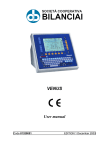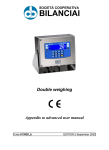Download Manuale utente - Coop Bilanciai
Transcript
VENUS Manuale utente Codice 813936 EDIZIONE 1 dicembre 2003 Venus Indice 1. GENERALITÀ 1.1 Dichiarazione di conformità 1.2 Premessa 1.3 Simbologia 1.4 Documentazione 1.5 Descrizione del terminale 1.6 Caratteristiche tecniche del terminale 1.7 Dimensioni d'ingombro 1.8 Istruzioni per la richiesta di intervento di assistenza tecnica 1.9 Elenco ricambi 1.10 Garanzia 1-7 1-7 1-8 1-10 1-11 1-11 1-12 1-13 1-13 1-14 1-14 2. PRESCRIZIONI DI SICUREZZA 2.1 Usi non consentiti 2.2 Normativa 2.3 Prescrizioni d'uso 2.4 Profili professionali 1-15 1-15 1-15 1-15 1-17 3. CONSEGNA ED INSTALLAZIONE 3.1 Allacciamento del terminale alla rete elettrica 3.2 Allacciamento del terminale alla piattaforma di pesatura 3.2.1 Equipotenzialità tra terminale e piattaforma di pesatura 3.2.2 Collegamento di celle analogiche 3.3 Collegamento uscite seriali COM1 - COM2 - COM3 3.3.1 Collegamenti in configurazione RS232/RS422/RS485 3.4 Collegamento tastiera 3.5 Collegamento rete Rete Fast Ethernet 3.6 Collegamento della stampante 1-19 1-21 1-22 1-23 1-23 1-24 1-24 1-26 1-26 1-26 4. COMANDI, INDICAZIONI, ACCENSIONE E SPEGNIMENTO 4.1 Frontale (display e tastiera) 4.2 Display 4.2.1 Area percorso 4.2.2 Area tara 4.2.3 Area peso 4.2.4 Area dati metrologici 4.2.5 Area prezzo 4.2.6 Area messaggi 4.2.7 Area simbolo M (Metrologico) 4.2.8 Area funzioni 4.2.9 Area data, ora e livello 4.2.10 Area impostazioni 4.3 Tastiera 4.3.1 Gruppi di tasti 4.3.2 Tasti funzione (sfondo arancio) 4.3.3 Tasti date (sfondo viola) 4.3.4 Tasti sommatoria (sfondo viola) 4.3.5 Tasti alfanumerici (sfondo celeste e grigio) 4.3.6 Tasti di editing (sfondo nero) 4.4 Accensione e spegnimento del terminale 1-27 1-27 1-28 1-29 1-29 1-29 1-30 1-30 1-30 1-31 1-31 1-31 1-31 1-32 1-32 1-33 1-33 1-33 1-34 1-35 1-38 1-3 Venus 4.4.1 Fase di BOOT 1-39 5. USO DEL TERMINALE - PROGRAMMAZIONE 5.1 Convenzione 5.2 Livelli operativi 5.2.1 Introduzione 5.2.2 Elenco livelli 5.2.3 Cambi di livello 5.2.4 Modifica Password 5.2.5 Modifica livello di accesso all'accensione 5.2.6 Funzioni dei livelli operativi 5.3 Macro funzioni 5.3.1 Introduzione 5.3.2 Programmazione macro 5.3.3 Cancellazione macro 5.3.4 Visualizzazione macro 5.4 Schematizzazione dei menù operativi 5.5 Programmazione dei testi 5.5.1 Introduzione 5.5.2 Archivio testi 5.5.3 Inserimento di un testo 5.5.4 Copia di un testo 5.5.5 Cancellazione di un testo 5.5.6 Ricerca di un testo 5.5.7 Testi preimpostati 5.6 Programmazione delle etichette 5.6.1 Archivio etichette 5.6.2 Regole per la corretta creazione di un'etichetta 5.6.3 Inserimento di un'etichetta 5.6.4 Copia di un'etichetta 5.6.5 Cancellazione di un'etichetta 5.6.6 Stampa di un'etichetta 5.7 Programmazione dei codici a barre (barcode) 5.7.1 Archivio barcode 5.7.2 Inserimento di un codice a barre 5.7.3 Copia di un codice a barre 5.7.4 Cancellazione di un codice a barre 5.7.5 Codici a barre 5.8 Programmazione dei PLU 5.8.1 Archivio PLU 5.8.2 Inserimento di un PLU 5.8.3 Copia di un PLU 5.8.4 Cancellazione di un PLU 5.8.5 Impostazione della lavorazione con peso variabile 5.8.6 Impostazione della lavorazione a peso e/o importo fisso 5.8.7 Impostazione della lavorazione come etichettatrice (pesatura esclusa) 5.8.8 Impostazione dei range di peso 5.8.9 Preselezione pezzi per totale 1 (cartone/cassa) 5.8.10 Preselezione peso per totale 1 (cartone/cassa) 5.8.11 Preselezione pezzi per totale 2 (bancale) 5.8.12 Preselezione peso per totale 2 (bancale) 1-4 1-41 1-41 1-42 1-42 1-42 1-43 1-43 1-44 1-45 1-60 1-60 1-60 1-62 1-62 1-63 1-65 1-65 1-65 1-66 1-69 1-69 1-70 1-70 1-74 1-74 1-74 1-75 1-108 1-109 1-110 1-111 1-111 1-112 1-129 1-130 1-131 1-143 1-143 1-155 1-157 1-158 1-159 1-159 1-159 1-159 1-161 1-162 1-163 1-164 Venus 5.8.13 Selezione del formato di stampa delle date 5.8.14 Giorni di conservazione 5.9 Programmazione delle immagini 5.9.1 Archivio immagini 5.9.2 Inserimento di un'immagine 5.9.3 Copia di un'immagine 5.9.4 Cancellazione di un'immagine 5.9.5 Memorizza in STP 1-165 1-167 1-169 1-169 1-170 1-172 1-172 1-173 6. USO DEL TERMINALE - LAVORAZIONE 6.1 Modifica dati 6.2 Storno base 6.3 Storno evoluto 6.4 Gestione totali 6.4.1 Chiusura anticipata 6.4.2 Totali uso avanzato 1-175 1-175 1-175 1-175 1-175 1-175 1-176 7. MANUTENZIONE 7.1 Batteria interna 7.2 Sostituzione fusibili 1-177 1-177 1-177 8. OPZIONI 8.1 Flash compact con adattatore 8.2 Uscita parallela 8.3 Opzioni software 1-179 1-179 1-179 1-180 9. RICERCA GUASTI 9.1 Malfunzionamenti e messaggi di errore 9.1.1 Terminale 9.1.2 Stampante 1-181 1-181 1-181 1-182 1-5 Venus 1-6 Venus 1. GENERALITÀ 1.1 Dichiarazione di conformità DICHIARAZIONE DI CONFORMITÀ Nome del fabbricante: SOCIETÀ COOPERATIVA BILANCIAI Indirizzo: Via S. Ferrari, 16 41011 Campogalliano (MO)- Italia Il terminale elettronico modello: Venus con opzioni tutte quelle previste dal seguente manuale é conforme a: ✔ norme EN45501, EN50081-1 in base a quanto previsto dalle direttive 89/336 CEE (compatibilità elettromagnetica) ✔ norme EN60950 in base a quanto previsto dalla direttiva 73/23 CEE (direttiva bassa tensione) Il terminale è inoltre idoneo per realizzare strumenti per pesare a funzionamento non automatico approvati con "Certificato di Approvazione CE del tipo" in conformità alla direttiva 90/384 CEE. Sul prodotto è stata apposta la marcatura CE. 1-7 Venus 1.2 Premessa ✔ Scopo del presente manuale è di portare a conoscenza dell'operatore con testi e figure di chiarimento, le prescrizioni ed i criteri fondamentali per l'installazione, il corretto impiego in sicurezza dell'impianto di pesatura e l'esecuzione di una metodica manutenzione. ✔ Tenere sempre a portata di mano il presente manuale! Rispettare sempre le istruzioni riportate! ✔ La sicurezza di funzionamento dell'impianto è affidata in prima persona all'operatore che riteniamo debba avere conoscenze dettagliate su di esso. ✔ È responsabilità dell'utente assicurarsi che l'installazione sia conforme alle disposizioni vigenti in materia. ✔ L'apparecchiatura deve essere installata solo da personale specializzato che deve aver letto e compreso il presente manuale. ✔ Con "personale specializzato" si intende personale che, in seguito alla formazione ed esperienza professionale maturata, è stato espressamente autorizzato dal "Responsabile alla sicurezza dell'impianto" ad eseguirne l'installazione, l'uso e la manutenzione. ✔ Per ogni anomalia riscontrata rivolgersi al Centro di Assistenza più vicino. ✔ È vietato qualsiasi tentativo di smontaggio, modifica e manomissione dell'impianto da parte dell'utente o personale non autorizzato; in tal caso decade immediatamente la garanzia e la Ditta Costruttrice si esime dal rispondere ad ogni eventuale danno causato a persone o a cose. ✔ È pure vietata l'alterazione o rimozione dei dati riportati sulle targhette, i bolli di chiusura e di legalizzazione del terminale; di conseguenza accertarsi che tutte le targhe siano presenti e leggibili e, in caso contrario, rivolgersi al Servizio Post Vendita. ✔ La Ditta Costruttrice non risponde di danni derivanti da una incauta movimentazione del terminale. ✔ Le informazioni e le illustrazioni di seguito riportate sono aggiornate alla data di edizione. ✔ La Ditta Costruttrice è impegnata nella continua ottimizzazione dei propri prodotti con conseguenti possibili modifiche a qualche 1-8 Venus componente dell'impianto. ✔ Tutte le informazioni tecniche contenute nel presente manuale sono di esclusiva proprietà della Ditta Costruttrice e devono essere considerate di natura riservata. ✔ È vietata la riproduzione e divulgazione, anche parziale, del presente manuale su carta, su supporto informatico e su WEB senza autorizzazione scritta della Ditta Costruttrice. ✔ Inoltre è vietato utilizzare il presente manuale per scopi diversi da quelli strettamente legati all'installazione, all'utilizzo e alla manutenzione del terminale. ✔ Nell'intento di dettagliare con maggiore incisività e con la massima chiarezza di funzionamento le regolazioni o altro, alcune illustrazioni possono rappresentare l'impianto di pesatura sprovvisto di ripari di sicurezza. Non utilizzare l'impianto in queste condizioni, ma togliere tali ripari di sicurezza per il tempo strettamente necessario alle riparazioni o manutenzioni richieste, quindi procedere al loro ripristino. 1-9 Venus 1.3 Simbologia Di seguito si riportano le simbologie utilizzate nel manuale per richiamare l'attenzione del lettore sui diversi livelli di pericolo nelle operazioni di "Uso e manutenzione" dello strumento. PERICOLO Informazione o procedura che, se non scrupolosamente eseguita, provoca la morte o gravi lesioni personali. ATTENZIONE Informazione o procedura che, se non scrupolosamente eseguita, potrebbe causare modeste lesioni personali o danni allo strumento. AVVERTENZA Informazione o procedura che consigli l'operatore sull'utilizzo ottimale dell'impianto per allungarne la durata, evitarne danneggiamenti o perdita della programmazione, ottimizzarne il lavoro nel rispetto delle normative metriche. Le schermate ed i messaggi che compaiono sul display del terminale sono riportati in un carattere speciale. Per i messaggi: Questo è un messaggio riportato sul display. Per i percorsi: Home\Lavorazione\Modifica dati\Merceologico Il carattere "\" indica il passaggio da una voce alla successiva. 1-10 Venus 1.4 Documentazione Al presente manuale è allegato un CD-ROM contenente informazioni riguardanti principalmente l'installazione del terminale. Qui si trovano le informazioni per interfacciare il terminale di pesatura con PC e PLC. 1.5 Descrizione del terminale L'indicatore digitale di peso permette di eseguire operazioni di pesatura altamente precise ed affidabili. Il suo campo di utilizzo è prevalentemente nel settore della pesatura ed etichettatura commerciale. Il display grafico e la tastiera completamente alfanumerica permettono un utilizzo ideale anche ad operatori non esperti. Di seguito sono elencate alcune caratteristiche dell'indicatore: ✔ collegamento a massimo 2 bilance con celle analogiche (fino a 4 celle da 350 ohm per bilancia) ✔ tre uscite seriali con standard RS232/422/485 ✔ alimentazione 110-240 Vac ✔ possibilità di collegamento a tastiera e mouse esterni (PC compatibili) In aggiunta possono essere richieste schede opzionali che ampliano le possibilità di utilizzo e di interfacciamento dell'indicatore. 1-11 Venus 1.6 Caratteristiche tecniche del terminale Alimentazione: 110-240 +10%-15% Vac 50/60 Hz Potenza massima: 75 VA Celle collegabili: fino a 4 celle analogiche da 350 ohm su connettore vaschetta 9 poli per ogni ingresso bilancia Impedenza minima: 87 ohm (per ogni ingresso analogico) Alimentazione celle analogiche: 10 Vdc Risoluzione: massimo 10000 divisioni Massimo segnale in ingresso: 23 mV Sensibilità: 0,75 uV/divisione (versione con celle analogiche) Stabilità del fondo scala: < 5 ppm/°C Stabilità dello zero: < 5 ppm/°C Range temperatura compensato: -10 + 40 °C Range funzionamento: -10 + 50 °C Protezione: IP20 Umidità: 85 % @ 40°C 1-12 Venus 1.7 Dimensioni d'ingombro Peso: 5,6 kg Le dimensioni sono espresse in mm. Figura 1.1 - Dimensioni d'ingombro e peso del terminale (citi5002.jpg) 1.8 Istruzioni per la richiesta di intervento di assistenza tecnica In caso di anomalie di funzionamento o di guasti per i quali è necessario l'intervento di tecnici specializzati rivolgersi al più vicino centro di assistenza o direttamente al costruttore. Per una più veloce risoluzione dei problemi comunicare al servizio assistenza il serial number dello strumento che compare sull'etichetta di bollatura. Comunicare inoltre le caratteristiche dell'impianto in cui è installato il terminale. 1-13 Venus 1.9 Elenco ricambi Codice Descrizione 520540 Alimentatore 110-240 Vac 50/60Hz completo di scatola, ventola, interuttore, fusibili, presa e cavo collegamento interno 512739 Gruppo tastiera (policarbonato e scheda) 571312 Scheda Carrier E0202 571311 Scheda CPU 1220 con BIOS Venus 460744 Convertitore bilancia completo di scatola 528242 Display LCD 520539 Inverter per display LCD 460765 Memory Card COMPACT + Adattatore 554749 D.O.M. Disk On Module 32Mb 460782 Kit uscita parallela 51270001 Gruppo tastiera (policarbonato e scheda) versione display a 8,2" 52820001 Display da 8,2" sx21v001-z4 colore per Venus 52050001 Inverter per display LCD 8,2" Venus Le richieste di particolari di ricambio devono essere indirizzate al più vicino centro di assistenza o direttamente al costruttore. 1.10 Garanzia Le clausole di garanzia sono specificate nel contratto di vendita. 1-14 Venus 2. PRESCRIZIONI DI SICUREZZA 2.1 Usi non consentiti Lo strumento acquistato è un impianto di pesatura ed in quanto tale è stato progettato e prodotto. L'uso primario a cui questo è destinato è la pesatura di merci. ✔ È vietato usare il terminale senza le precauzioni necessarie per un uso in sicurezza. ✔ È vietato utilizzare il terminale in luoghi con atmosfera potenzialmente esplosiva o in luoghi dove esiste pericolo d'incendio. Altri utilizzi sono consentiti solo se espressamente autorizzati dalla Ditta Costruttrice. 2.2 Normativa Le condizioni di utilizzo del terminale elettronico per strumenti di pesatura sono regolamentate dalle normative in vigore nel paese di utilizzo. Sono vietati gli usi in condizioni non conformi a tali norme. 2.3 Prescrizioni d'uso ✔ Durante l'uso seguire scrupolosamente il presente manuale. ✔ Nel caso si riscontrino discordanze tra quanto descritto all'interno del presente manuale e l'apparecchiatura in Vs. possesso, chiedere chiarimenti al vostro Rivenditore o al Servizio Post-Vendita della Ditta Costruttrice. ✔ Rispettare scrupolosamente le indicazioni riportate sulle targhe di avvertenza e di pericolo collocate sul terminale. ✔ Assicurarsi che il terminale sia completo di tutti i carter di copertura e di protezione e verificare l'integrità dei cavi e la loro corretta connessione. ✔ Verificare che il terminale sia sempre collegato ad una presa di corrente provvista di un efficace polo di terra, controllando che tale linea sia conforme alle norme vigenti. Accertarsi che tra terra e neutro non vi sia differenza di potenziale. ✔ Se il terminale deve essere collegato ad altri dispositivi come 1-15 Venus computer o altro, prima di procedere agli allacciamenti scollegarli dalla rete elettrica. ✔ Ogni intervento di manutenzione e/o riparazione deve essere eseguito esclusivamente da personale autorizzato. ✔ Scollegare sempre il terminale dalla rete elettrica di alimentazione e attendere alcuni minuti prima di accedere ai suoi componenti interni. 1-16 Venus 2.4 Profili professionali L'assenza di particolari dispositivi intrinsecamente pericolosi e la conseguente semplicità dei sistemi di protezione, fa si che i profili professionali relativi all'operatore addetto alla macchina possano essere i seguenti: Qualifica 1) Conduttore della macchina, al quale è affidata la gestione operativa che riguarda l'accensione della linea, l'avviamento, l'arresto, la corretta alimentazione dei prodotti, il loro scarico, nonchè la sostituzione delle etichette, e la rimozione della carta siliconata. Qualifica 1Bis) Programmatore della macchina, al quale è affidata la fase di programmazione della macchina, che non presenta rischi per persone o cose. La figura delegata a questo compito deve essere però particolarmente attenta e diligente in quanto alcune operazioni di programmazione possono distruggere i dati precedentemente memorizzati. Deve inoltre conoscere l'organizzazione produttiva aziendale per poter introdurre informazioni adeguate. Qualifica 2) Manutentore meccanico, al quale è affidato il controllo della pulizia e del buono stato di conservazione delle componenti meccaniche nonchè la loro regolazione e manutenzione: rimanendo esclusa qualunque operazione che abbia a che fare con l'impianto elettrico che equipaggia la macchina. Qualifica 3) Manutentore elettrico, al quale è affidata la gestione della manutenzione e di eventuali malfunzionamenti elettrici, con eventuale capacità di intervento all'interno del quadro comandi. Qualifica 4) Servizio Post-Vendita, al quale sono devolute tutte le operazioni complesse di regolazione, manutenzione, riparazione o operazioni da effettuarsi eventualmente in condizioni particolari. AVVERTENZA In ogni futura operazione sulla macchina da qui in avanti si farà riferimento alle qualifiche precedentemente esposte. 1-17 Venus 1-18 Venus 3. CONSEGNA ED INSTALLAZIONE Legenda 1. Vite di terra 2. Targa indicante voltaggio, frequenza di allacciamento e tipo di fusibili 3. Connettore tripolare maschio di alimentazione 4. Fusibili 5. Interruttore di ON/OFF Figura 3.1 - Retro del terminale (parte alimentazione) (citi5003.jpg) 1-19 Venus Legenda 1. Connettore a vaschetta 9 poli femmina (JCOM1) di collegamento seriale ai vari dispositivi 2. Connettore a vaschetta 9 poli femmina (JCOM2) di collegamento seriale alla stampante 3. Connettore a vaschetta 9 poli femmina (JCOM3) di collegamento seriale ai vari dispositivi 4. Connettore a 9 poli maschio (JBIL-B) di collegamento alla seconda piattaforma di pesatura opzionale 5. Connettore a 9 poli maschio (JBIL-A) di collegamento alla prima piattaforma di pesatura 6. Slot espansione S4 7. Slot espansione S3 8. Slot espansione S2 9. Slot espansione S1 10. Slot per memory card 11. Ingresso tastiera-mouse supplementare 12. Ethernet Figura 3.2 - Retro del terminale (parte collegamento bilancia e uscite ausiliarie) (citi5004.jpg) 1-20 Venus 3.1 Allacciamento del terminale alla rete elettrica PERICOLO Verificare che: ✔ la linea elettrica di alimentazione del terminale abbia voltaggio e frequenza come indicato sulla targa di avvertenza situata sul retro del terminale (vedi punto 2 Figura 3.1 a pag. 1-19); ✔ la presa di corrente a cui viene collegato il terminale sia dotata di polo di terra; ✔ le targhe di avvertenza e pericolo siano presenti sul cofano dello strumento; ✔ in caso contrario avvertire il personale addetto alla manutenzione o direttamente il nostro Servizio Assistenza. Per il corretto collegamento del terminale alla rete elettrica procedere nel seguente modo: ✔ inserire il connettore tripolare del cavo alimentazione sul retro dello stesso; ✔ inserire la spina del cavo di alimentazione nella corretta presa di corrente. Il terminale rispetta la direttiva europea per quello che riguarda la compatibilità elettromagnetica, tuttavia è buona norma predisporre una alimentazione elettrica separata dagli azionamenti di potenza. 1-21 Venus AVVERTENZA Non affiancare ai cavi di collegamento del terminale cavi di potenza che potrebbero causare disturbi al funzionamento dello strumento. Utilizzare per il collegamento il cavo fornito in dotazione al terminale. Nel caso che il cavo sia corto, non prolungarlo con giunture, ma rivolgersi alla Ditta Costruttrice. 3.2 Allacciamento del terminale alla piattaforma di pesatura Per il collegamento del terminale alla piattaforma di pesatura viene normalmente fornito un cavo precablato il cui connettore femmina deve essere inserito a fondo nel connettore maschio a 9 poli (JBIL1 o 2) posto sul retro dell'indicatore (vedi punto 5 Figura 3.2 a pag. 1-20). Nel caso di bilancia duplex al connettore JBILA va connessa la bilancia A, mentre a JBILB va connessa la bilancia B. AVVERTENZA Lo schermo del cavo deve essere sempre collegato al cappuccio metallico di protezione del connettore a 9 poli. Non inserire il cavo di collegamento alla piattaforma di pesatura in percorsi con cavi diretti ad azionamenti di potenza. 1-22 Venus 3.2.1 Equipotenzialità tra terminale e piattaforma di pesatura Verificare che ci sia equipotenzialità tra le parti metalliche del terminale e la piattaforma di pesatura. In caso di dubbi, collegare terminale e piattaforma con un cavo di terra di almeno 6mm², utilizzando la vite di terra presente sul retro del terminale (vedi punto 1 Figura 3.1 a pag. 1-19). I cavi e gli accessori per questo collegamento non fanno parte della fornitura ma sono a carico del cliente. 3.2.2 Collegamento di celle analogiche Di seguito viene fornito lo schema di connessione del connettore JBIL quando collegato a piattaforme realizzate con celle analogiche. Legenda NC = Riservato da non collegare SIG + = Segnale + SIG - = Segnale EX + = Alimentazione + EX - = Alimentazione SENSE + = Segnale di SENSE + SENSE - = Segnale di SENSE - Figura 3.3 - Schema di connessione connettore JBIL per collegamento a piattaforme realizzate con celle analogiche (log0001.gif) 1-23 Venus 3.3 Collegamento uscite seriali COM1 - COM2 - COM3 Lo strumento prevede la possibilità di configurare le uscite negli standard RS232/422/485 tramite ponticelli interni. Individuare sulle etichette quale standard è stato configurato. La connessione ai pin è indicata nella seguente tabella: Pin RS232 RS422 RS485 1 DCD TX- TX- / RX- 2 RX TX+ TX+ / RX+ 3 TX RX- 4 DTR RX+ 5 GND GND 6 DSR 7 RTS 8 CTS 9 RI GND 3.3.1 Collegamenti in configurazione RS232/RS422/RS485 ATTENZIONE Condizioni di massimo utilizzo previste dallo standard RS232: Massima distanza di trasmissione = 15 m Massima tensione ai capi = ± 12 Vdc Per il collegamento verso dispositivi esterni si consiglia di utilizzare un cavo schermato con l'avvertenza di collegare lo schermo alla parte metallica del guscio del connettore a 9 poli. 1-24 Venus ATTENZIONE Condizioni di massimo utilizzo previste dallo standard RS422: Massima distanza di trasmissione = 1200 m Massima tensione ai capi = +/- 7V Per il collegamento verso dispositivi esterni si consiglia di utilizzare un cavo schermato del tipo "twisted pair " con l'avvertenza di collegare lo schermo alla parte metallica del guscio del connettore a 9 poli. ATTENZIONE Condizioni di massimo utilizzo previste dallo standard RS485: Massima distanza di trasmissione = 1200 m Massima tensione ai capi = +/- 7V Per il collegamento verso dispositivi esterni si consiglia di utilizzare un cavo schermato del tipo "twisted pair" con l'avvertenza di collegare lo schermo alla parte metallica del guscio del connettore a 9 poli. Numero massimo terminali collegabili = 16 1-25 Venus 3.4 Collegamento tastiera Sul connettore KBD, posto sul retro dell'indicatore (punto 11 di Figura 3.2 a pag. 1-20), è disponibile un ingresso per tastiera PC compatibile. 3.5 Collegamento rete Rete Fast Ethernet Il pin-out di 6 rispecchia il pin-out standard RJ45 Fast Ethernet 10/100. 3.6 Collegamento della stampante La stampante esterna si collega, salvo diverse indicazioni, sulla porta seriale COM 1 del terminale utilizzando il cavo fornito in dotazione. Sono previste due tipi di stampante a seconda delle necessità con testina di stampa di lunghezza pari a 2 " o 4 ". Per ogni altra informazione fare riferimento al manuale della stampante. 1-26 Venus 4. COMANDI, INDICAZIONI, ACCENSIONE E SPEGNIMENTO 4.1 Frontale (display e tastiera) Legenda 1. Display 2. Tasti funzione 3. Tasti di editing 4. Tastiera alfanumerica 5. Tasti Sommatorie 6. Tasti date Figura 4.1 - Frontale del terminale (citi5005.jpg) 1-27 Venus 4.2 Display Legenda 1. Area di visualizzazione del percorso del menù attivo 2. Area di visualizzazione del valore di tara predeterminata nell'unità di misura selezionata (kg o lb) 3. Area di visualizzazione del peso nell'unità di misura selezionata (kb o lb) 4. Area di visualizzazione dei dati metrologici: portata massima, portata minima, divisione 5. Area di visualizzazione del prezzo unitario nella valuta e nell'unità di misura selezionata 6. Area di visualizzazione dei messaggi all'operatore 7. Area di visualizzazione strumento legale (M) 8. Area di visualizzazione dei tasti funzione e delle macrofunzioni 9. Area di visualizzazione della data ora di sistema, livello attivo 10. Area di vis. ed impostazione dei dati di lavorazione e degli archivi Figura 4.2 - Display LCD (citi5006.jpg) 1-28 Venus 4.2.1 Area percorso Vedi punto 1 di Figura 4.2 a pag. 1-28. In quest'area viene riportato il percorso completo della posizione attuale nell'albero dei menù. Per motivi di visualizzazione il percorso può essere espresso in forma abbreviata (es.: Home\Arch.\BC\), mentre nel manuale viene scritto per esteso (es.: Home\Archivi\Barcode\). 4.2.2 Area tara Vedi punto 2 di Figura 4.2 a pag. 1-28. kg,lb PT Unità di misura del peso della tara Tara predeterminata inserita in PLU 4.2.3 Area peso Vedi punto 3 di Figura 4.2 a pag. 1-28. kg,lb Unità di misura del peso della tara Simbolo di peso stabile Indica che il peso visualizzato è stabile e può essere stampato e/o trasmesso. Simbolo di "center zero" Segnala che il peso rilevato dalla piattaforma si trova in prossimità dello zero, compreso nell'intervallo -1/4 + 1/4 della divisione. LORDO Simbolo di peso lordo Pesata minima NETTO Simbolo di peso netto W1 W2 W3 Indicazione del campo di pesatura per strumenti multiestensione (ME) 1-29 Venus 4.2.4 Area dati metrologici Vedi punto 4 di Figura 4.2 a pag. 1-28. Max Min e Portata massima della bilancia Portata minima Divisione 4.2.5 Area prezzo Vedi punto 5 di Figura 4.2 a pag. 1-28. In quest'area viene visualizzato il prezzo unitario con la valuta impostata nel PLU corrente. Esempio: se viene impostata come valuta principale l'euro, comparirà: Figura 4.3 - Area prezzo (citi5007.jpg) 4.2.6 Area messaggi Vedi punto 6 di Figura 4.2 a pag. 1-28. In quest'area vengono riportati i messaggi rivolti all'operatore. I messaggi d'errore compaiono invece in una finestra al centro del display. 1-30 Venus 4.2.7 Area simbolo M (Metrologico) Vedi punto 7 di Figura 4.2 a pag. 1-28. M su sfondo verde Indica che il valore di peso netto stampato in etichetta espresso in kg è un peso variabile ed è stato rilevato sul piatto bilancia; si tratta quindi di un dato metrologicamente valido e corretto. M barrata su sfondo rosso Indica ogni altra situazione diversa da quella descritta al punto precedente. 4.2.8 Area funzioni Vedi punto 8 di Figura 4.2 a pag. 1-28. Le funzioni presenti in questa zona sono attivabili mediante la pressione dei corrispondenti tasti F1 ... F12. Alcune funzioni possono anche essere programmate tramite funzioni macro. 4.2.9 Area data, ora e livello Vedi punto 9 di Figura 4.2 a pag. 1-28. Data Ora Livello Espressa nel formato gg/mm/aaaa Espressa nel formato hh:mm (hh da 00 a 23) È indicato su sfondo colorato il livello operativo attualmente impostato 4.2.10 Area impostazioni Vedi punto 10 di Figura 4.2 a pag. 1-28. Area in cui compaiono i dati dei vari archivi con riportate in alto le intestazioni. 1-31 Venus 4.3 Tastiera 4.3.1 Gruppi di tasti I tasti sono stati raggruppati in base al colore dello sfondo. Legenda 1. Display 2. Tasti funzione 3. Tasti di editing 4. Tastiera alfanumerica 5. Tasti sommatorie 6. Tasti date Figura 4.4 - Tastiera (citi5005.jpg) 1-32 Venus 4.3.2 Tasti funzione (sfondo arancio) Vedi punto 2 di Figura 4.4 a pag. 1-32. Funzioni particolari indicate nella corrispondente """" """" """" zona del display. 4.3.3 Tasti date (sfondo viola) Vedi punto 6 di Figura 4.4 a pag. 1-32. Date da riportare sulle etichette da programmare. Richiama rapidamente la tara e ne permette la modifica in lavorazione. 4.3.4 Tasti sommatoria (sfondo viola) Vedi punto 5 di Figura 4.4 a pag. 1-32. Stampa e visualizzazione totale 1, 2 e 3. Permette la scelta del totale da stampare. 1-33 Venus 4.3.5 Tasti alfanumerici (sfondo celeste e grigio) Vedi punto 4 di Figura 4.4 a pag. 1-32. Se premuto direttamente, produce la lettera "e" minuscola. Se premuto unitamente al tasto lettera "E" maiuscola. produce la Se attivato il tasto , la pressione produce direttamente la lettera maiuscola. Se premuto unitamente al tasto produce il simbolo dell'euro (rappresentato in alto a destra del tasto). Premendo prima il tasto e di seguito il tasto alfanumerico si produce il richiamo rapido del PLU associato al numero posto in alto a sinistra del tasto stesso. Questa funzione è attiva nella pagina di menù principale; è disabilitata durante la programmazione degli archivi. Se premuto direttamente produce il numero raffigurato (es. 1). Se premuto contemporaneamente al tasto produce il simbolo raffigurato in alto a destra (es: "~") Se premuto contemporaneamente al tasto produce il simbolo raffigurato in alto a sinistra (es. "!"). Se premuto direttamente produce la lettera raffigurata (es: "è"). Se premuto contemporaneamente al tasto produce il simbolo raffigurato in alto a destra (es: 1-34 Venus "ë"), se premuto contemporaneamente al tasto produce il simbolo raffigurato in alto a sinistra (es: "é"). 4.3.6 Tasti di editing (sfondo nero) Vedi punti 3 di Figura 4.4 a pag. 1-32. Permette di tornare al menù precedente o di annullare un'operazione. Caratteri pipe e slash. Permette di tornare alla schermata di avvio. Permette di accedere direttamente alla fine dell'elenco. Permette di accedere direttamente all'inizio dell'elenco. Permette di accedere direttamente alla fine della pagina. Permette di accedere direttamente all'inizio della pagina. Backspace. Tasti di movimento del cursore. La pressione di questi tasti determina il movimento del cursore all'interno del display. 1-35 Venus Premuto in combinazione con i tasti letterali permette di impostare i caratteri maiuscoli. Premuti contemporaneamente ad altri tasti danno accesso a funzioni speciali. Blocco maiuscolo: permette la scrittura in caratteri maiuscoli. Tab. Tasto di cancellazione. Permette la cancellazione del carattere appena inserito. Premuto contemporaneamente ad altri tasti, permette il richiamo e l'uso di caratteri speciali presenti in alto a destra dei medesimi. Tasto di invio e conferma. Nel seguito del manuale, per esigenze tipografiche verrà indicato con . Quando compare una finestra di dialogo con CONFERMA, premendo si conferma l'opzione proposta (vedi Figura 4.5 a pag. 1-37). Permette di accedere ad una guida in linea contestuale. Permette la ripetizione dell'ultima etichetta stampata. Premuto assieme ad altri tasti permette il richiamo veloce dei plu (numero in alto a sinistra dei tasti). 1-36 Venus Figura 4.5 - Finestra di dialogo Conferma/Annulla (citi5008.jpg) 1-37 Venus 4.4 Accensione e spegnimento del terminale Legenda 1. Interruttore di ON/OFF Figura 4.6 - Interruttore di accensione e spegnimento (citi5009.jpg) PERICOLO Prima di accendere il terminale, verificare la presenza e l'integrità dei carter di protezione. Nel caso il terminale sia installato a parete su un quadro elettrico deve essere presente un interruttore generale che tolga tensione a tutto il quadro. Per la sua individuazione rivolgersi al responsabile della manutenzione interna. 1-38 Venus Premere l'interruttore posto sul retro (vedi punto 1 Figura 4.6 a pag. 1-38) e portarlo in posizione: I O per accendere il terminale; per spegnerlo. 4.4.1 Fase di BOOT All'accensione della macchina avviene il boot di sistema e compaiono delle informazioni sui tasti da premere in caso di procedure di emergenza. ✔ Premere per fermare il boot ed attivare il server FTP. ✔ Premere + R per attivare il recupero degli archivi. 1-39 Venus 1-40 Venus 5. USO DEL TERMINALE PROGRAMMAZIONE 5.1 Convenzione Nel seguito del manuale verrà segnalato soltanto il percorso da seguire senza fare riferimento ai tasti da premere. Per esempio per modificare il codice merceologico verrà indicato: Home\Lavorazione\Modifica dati\Merceologico (vedi simbologia al par. 1.3 a pag. 1-10). Il percorso completo compare nella zona del display indicato al punto 1 di Figura 4.2 a pag. 1-28. Vedi anche il par. 4.2.1 a pag. 1-29. Con il tasto si può confermare l'immissione di un dato o entrare in un sottomenù. Premendo si ritorna al menù precedente. Quando si fa riferimento alla selezione di un menù, ci si riferisce alla possibilità di muoversi con le freccie ed alla successiva conferma con . 1-41 Venus 5.2 Livelli operativi 5.2.1 Introduzione I livelli operativi sono stati concepiti per semplificare le operazioni di pesatura ed impostazione dei dati, rendendole al contempo più sicure. Ai livelli più bassi l'operatore può solamente mettere in lavorazione la macchina scegliendo il PLU ed utilizzando le informazioni pre-programmate. Non deve così preoccuparsi di impostare dati lavorando in modo rapido e sicuro. Utilizzando le macro funzioni è possibile permettere all'operatore di modificare solamente quei dati cui gli è concesso l'accesso (ad esempio il prezzo, il lotto, le date, ecc ) a seconda dei casi. Se l'operatore ha necessità di modificare dei parametri di livelli più alti, può farlo, accedendo ad essi tramite password. In questo caso il lavoro diviene più flessibile, ma più soggetto ad errori e rallentamenti. La macchina, all'accensione si presenta al livello 0, che è il livello più basso. 5.2.2 Elenco livelli Nei terminali Cigiemme vengono adottati 5 livelli che illustriamo di seguito. LIVELLO 0 LIVELLO 1 LIVELLO 2 LIVELLO 3 LIVELLO 4 LIVELLO 5 Livello in cui è consentito solamente entrare in lavorazione ed utilizzare macro eventualmente impostate. Livello in cui è possibile accedere alla programmazione dei PLU e dei testi. Livello in cui è possibile accedere alla programmazione di tutti gli archivi. Livello programmabile dall'utente. Livello programmabile dall'utente. Livello in cui è possibile impostare configurazioni varie e di rete alla portata dell'utente, e in cui sono possibili operazioni di manutenzione. 1-42 Venus 5.2.3 Cambi di livello Per cambiare livello operativo premere il tasto contemporaneamente al N° di livello richiesto (ad esempio accedere al 4° livello) ed inserire la password. + 4 per 5.2.4 Modifica Password Le password possono essere impostate solamente al 5° livello la cui password di accesso di default è "555555". Per modificare una o più password bisogna avere accesso al livello 5. Per spostarsi sul livello 5 occorre seguire il percorso: ✔ Home\Archivi\Impostazioni\Password LIVELLO DI AVVIO 0 PASSWORD LIVELLO 111111 PASSWORD LIVELLO 222222 PASSWORD LIVELLO 333333 PASSWORD LIVELLO 444444 PASSWORD LIVELLO 555555 ✔ Selezionare il livello di cui si vuole modificare la password. ✔ Digitare la nuova password e premere ✔ Premere SALVA. 1-43 . Venus 5.2.5 Modifica livello di accesso all'accensione La macchina, all'accensione si presenta al livello 0, che è il livello più basso. Per modificare una o più password bisogna avere accesso al livello 5. Per spostarsi sul livello 5 occorre seguire il percorso: ✔ Home\Archivi\Impostazioni\Password ✔ Selezionare la riga LIVELLO DI AVVIO ✔ Premere 0 . ✔ Digitare il nuovo livello tra 1 e 5 e premere . ✔ Premere SALVA. ✔ Dalla prossima accensione la macchina partirà al livello selezionato. 1-44 Venus 5.2.6 Funzioni dei livelli operativi LIVELLO OPERATORE 0 BASE FUNZIONI LAVORAZIONE - STORNO PEZZO - STORNO TOT_1 - STAMPA TOTALI ORDINA PER PLU ORDINA PER CLIENTE ELENCO PLU APERTI RISTAMPA TOTALI AZZERAMENTO BILANCIA 1 CAPO REPARTO LAVORAZIONE - MODIFICA DATI - - CODICI - - - CLIENTE - - - COD. PRODOTTO - - - PARTITA - - - LOTTO - - - MERCEOLOGICO - - INDICOD - - - INDICOD PRODOTTO - - - INDICOD TOT1 - - - INDICOD TOT2 - - PESI - - - UNITÀ MISURA PESO - - - TARA PROD. - - - TARA % PROD. - - - STAMPA TARA PROD. - - - TARA IMBALLO (TOT1) - - - STAMPA TARA (TOT1) - - - TARA PALLET (TOT2) 1-45 Venus LIVELLO OPERATORE FUNZIONI - - - STAMPA TARA (TOT2) - - - STAMPA LORDO - - - STAMPA SIMBOLO PESO - - - DATI FISSI - - - PESO FISSO - - - IMPORTO FISSO - - RANGE - - - SOGLIA PESO INF. - - - SOGLIA PESO SUP. - - - TIPO RANGE - - VALUTE - - - VALUTA PRIMARIA - - - NUM. DECIMALI 1 - - - ARROTONDAMENTO 1 - - - SIMBOLO VALUTA PRIMARIA - - - PREZZO - - - STAMPA PREZZO PRIMARIO - - - STAMPA IMPORTO PRIMARIO - - - VALUTA SECONDARIA - - - NUM. DECIMALI 2 - - - ARROTONDAMENTO 2 - - - SIMBOLO VALUTA SECONDARIA - - - CONV. VALUTA PRIM. - SEC. - - - STAMPA PREZZO SEC. - - - STAMPA IMPORTO SEC. - - - STAMPA SIMBOLO VALUTA - - DATE - - - DATA PRODUZIONE - - - TESTO DATA PRODUZIONE - - - STAMPA DATA PRODUZIONE 1-46 Venus LIVELLO OPERATORE FUNZIONI - - - DATA SCADENZA - - - TESTO DATA SCADENZA - - - STAMPA DATA SCADENZA - - - DATA STAG. - - - TESTO DATA STAG. - - - STAMPA DATA STAG. - - - STAMPA ORA - - PRESELEZIONI - - - PRESELEZ. TOT1 PEZZO - - - PRESELEZ. TOT1 PESO - - - PRESELEZ. TOT2 PEZZO - - - PRESELEZ.TOT2 PESO - - - LIMITE LAVORAZ. PEZZO - - - LIMITE LAVORAZ. PESO - - - PEZZI IN PESATA - - TESTI ARTICOLI - - - TESTO ARTICOLO 1 - - - TESTO ARTICOLO 2 - - - TESTO ARTICOLO 3 - - - TESTO ARTICOLO 4 - - - TESTO ARTICOLO 5 - - - TESTO ARTICOLO 6 - - - TESTO ARTICOLO 7 - - - TESTO ARTICOLO 8 - - - TESTO ARTICOLO 9 - - - TESTO ARTICOLO 10 - - - TESTO ARTICOLO 11 - - - TESTO ARTICOLO 12 - - - TESTO ARTICOLO 13 - - - TESTO ARTICOLO 14 1-47 Venus LIVELLO OPERATORE FUNZIONI - - - TESTO ARTICOLO 15 - - - TESTO ARTICOLO 16 - - - TESTO ARTICOLO 17 - - - TESTO ARTICOLO 18 - - - TESTO ARTICOLO 19 - - - TESTO ARTICOLO 20 - - ETICHETTE - - - ETICHETTA PRODOTTO - - - ETICHETTA TOT1 - - - ETICHETTA TOT2 - - PROGRESSIVI - - - PROG. PEZZO - - - STAMPA PROG. PEZZO - - - PROG. TOT1 - - - STAMPA PROG. TOT1 - - - PROG. TOT2 - - - STAMPA PROG. TOT2 - - TOTALI - - - NUM PEZZI TOT1 - - - PESO NETTO kg TOT1 - - - TARA kg TOT1 - - - PESO LORDO kg TOT1 - - - PESO NETTO lb TOT1 - - - TARA lb TOT1 - - - PESO LORDO lb TOT1 - - - NUM PEZZI TOT2 - - - NUM. CARTONI IN TOT2 - - - PESO NETTO kg TOT2 - - - TARA kg TOT2 - - - PESO LORDO kg TOT2 1-48 Venus LIVELLO OPERATORE FUNZIONI - - - PESO NETTO lb TOT2 - - - TARA lb TOT2 - - - PESO LORDO lb TOT2 - - - NUM PEZZI PLU - - - NUM. CARTONI PLU - - - NUM. BANCALI PLU - - - PESO NETTO kg PLU - - - TARA kg PLU - - - PESO LORDO kg PLU - - - PESO NETTO lb PLU - - - TARA lb PLU - - - PESO LORDO lb PLU - - - PESO MEDIO PEZZO kg - - - PESO MEDIO PEZZO lb - STORNO PEZZO - STORNO TOT_1 - STAMPA TOTALI ARCHIVI - PLU - TESTI - TOTALI GENERALI - MACRO (solo visione) ORDINA PER PLU ORDINA PER CLIENTE ELENCO PLU APERTI RISTAMPA TOTALI AZZERAMENTO BILANCIA 2 RESPONSABILE AREA LAVORAZIONE - MODIFICA DATI - - CODICI 1-49 Venus LIVELLO OPERATORE FUNZIONI - - - CLIENTE - - - COD. PRODOTTO - - - PARTITA - - - LOTTO - - - MERCEOLOGICO - - INDICOD - - - INDICOD PRODOTTO - - - INDICOD TOT1 - - - INDICOD TOT2 - - PESI - - - UNITÀ MISURA PESO - - - TARA PROD. - - - TARA % PROD. - - - STAMPA TARA PROD. - - - TARA IMBALLO (TOT1) - - - STAMPA TARA (TOT1) - - - TARA PALLET (TOT2) - - - STAMPA TARA (TOT2) - - - STAMPA LORDO - - - STAMPA SIMBOLO PESO - - - DATI FISSI - - - PESO FISSO - - - IMPORTO FISSO - - RANGE - - - SOGLIA PESO INF. - - - SOGLIA PESO SUP. - - - TIPO RANGE - - VALUTE - - - VALUTA PRIMARIA - - - NUM. DECIMALI 1 1-50 Venus LIVELLO OPERATORE FUNZIONI - - - ARROTONDAMENTO 1 - - - SIMBOLO VALUTA PRIMARIA - - - PREZZO - - - STAMPA PREZZO PRIMARIO - - - STAMPA IMPORTO PRIMARIO - - - VALUTA SECONDARIA - - - NUM. DECIMALI 2 - - - ARROTONDAMENTO 2 - - - SIMBOLO VALUTA SECONDARIA - - - CONV. VALUTA PRIM. - SEC. - - - STAMPA PREZZO SEC. - - - STAMPA IMPORTO SEC. - - - STAMPA SIMBOLO VALUTA - - DATE - - - DATA PRODUZIONE - - - TESTO DATA PRODUZIONE - - - STAMPA DATA PRODUZIONE - - - DATA SCADENZA - - - TESTO DATA SCADENZA - - - STAMPA DATA SCADENZA - - - DATA STAG. - - - TESTO DATA STAG. - - - STAMPA DATA STAG. - - - STAMPA ORA - - PRESELEZIONI - - - PRESELEZ. TOT1 PEZZO - - - PRESELEZ. TOT1 PESO - - - PRESELEZ. TOT2 PEZZO - - - PRESELEZ.TOT2 PESO - - - LIMITE LAVORAZ. PEZZO 1-51 Venus LIVELLO OPERATORE FUNZIONI - - - LIMITE LAVORAZ. PESO - - - PEZZI IN PESATA - - TESTI ARTICOLI - - - TESTO ARTICOLO 1 - - - TESTO ARTICOLO 2 - - - TESTO ARTICOLO 3 - - - TESTO ARTICOLO 4 - - - TESTO ARTICOLO 5 - - - TESTO ARTICOLO 6 - - - TESTO ARTICOLO 7 - - - TESTO ARTICOLO 8 - - - TESTO ARTICOLO 9 - - - TESTO ARTICOLO 10 - - - TESTO ARTICOLO 11 - - - TESTO ARTICOLO 12 - - - TESTO ARTICOLO 13 - - - TESTO ARTICOLO 14 - - - TESTO ARTICOLO 15 - - - TESTO ARTICOLO 16 - - - TESTO ARTICOLO 17 - - - TESTO ARTICOLO 18 - - - TESTO ARTICOLO 19 - - - TESTO ARTICOLO 20 - - ETICHETTE - - - ETICHETTA PRODOTTO - - - ETICHETTA TOT1 - - - ETICHETTA TOT2 - - PROGRESSIVI - - - PROG. PEZZO - - - STAMPA PROG. PEZZO 1-52 Venus LIVELLO OPERATORE FUNZIONI - - - PROG. TOT1 - - - STAMPA PROG. TOT1 - - - PROG. TOT2 - - - STAMPA PROG. TOT2 - - TOTALI - - - NUM PEZZI TOT1 - - - PESO NETTO kg TOT1 - - - TARA kg TOT1 - - - PESO LORDO kg TOT1 - - - PESO NETTO lb TOT1 - - - TARA lb TOT1 - - - PESO LORDO lb TOT1 - - - NUM PEZZI TOT2 - - - NUM. CARTONI IN TOT2 - - - PESO NETTO kg TOT2 - - - TARA kg TOT2 - - - PESO LORDO kg TOT2 - - - PESO NETTO lb TOT2 - - - TARA lb TOT2 - - - PESO LORDO lb TOT2 - - - NUM PEZZI PLU - - - NUM. CARTONI PLU - - - NUM. BANCALI PLU - - - PESO NETTO kg PLU - - - TARA kg PLU - - - PESO LORDO kg PLU - - - PESO NETTO lb PLU - - - TARA lb PLU - - - PESO LORDO lb PLU - - - PESO MEDIO PEZZO kg 1-53 Venus LIVELLO OPERATORE FUNZIONI - - - PESO MEDIO PEZZO lb - STORNO PEZZO - STORNO TOT_1 - STAMPA TOTALI ARCHIVI - PLU - ETI - TESTI - BARCODE - IMMAGINI - TOTALI GENERALI - MACRO (solo visione) ORDINA PER PLU ORDINA PER CLIENTE ELENCO PLU APERTI RISTAMPA TOTALI AZZERAMENTO BILANCIA 3 LIVELLO PROGRAMMABILE 4 LIVELLO PROGRAMMABILE 5 LAVORAZIONE - MODIFICA DATI - - CODICI - - - CLIENTE - - - COD. PRODOTTO - - - PARTITA - - - LOTTO - - - MERCEOLOGICO - - INDICOD - - - INDICOD PRODOTTO - - - INDICOD TOT1 1-54 Venus LIVELLO OPERATORE FUNZIONI - - - INDICOD TOT2 - - PESI - - - UNITÀ MISURA PESO - - - TARA PROD. - - - TARA % PROD. - - - STAMPA TARA PROD. - - - TARA IMBALLO (TOT1) - - - STAMPA TARA (TOT1) - - - TARA PALLET (TOT2) - - - STAMPA TARA (TOT2) - - - STAMPA LORDO - - - STAMPA SIMBOLO PESO - - - DATI FISSI - - - PESO FISSO - - - IMPORTO FISSO - - RANGE - - - SOGLIA PESO INF. - - - SOGLIA PESO SUP. - - - TIPO RANGE - - VALUTE - - - VALUTA PRIMARIA - - - NUM. DECIMALI 1 - - - ARROTONDAMENTO 1 - - - SIMBOLO VALUTA PRIMARIA - - - PREZZO - - - STAMPA PREZZO PRIMARIO - - - STAMPA IMPORTO PRIMARIO - - - VALUTA SECONDARIA - - - NUM. DECIMALI 2 - - - ARROTONDAMENTO 2 1-55 Venus LIVELLO OPERATORE FUNZIONI - - - SIMBOLO VALUTA SECONDARIA - - - CONV. VALUTA PRIM. - SEC. - - - STAMPA PREZZO SEC. - - - STAMPA IMPORTO SEC. - - - STAMPA SIMBOLO VALUTA - - DATE - - - DATA PRODUZIONE - - - TESTO DATA PRODUZIONE - - - STAMPA DATA PRODUZIONE - - - DATA SCADENZA - - - TESTO DATA SCADENZA - - - STAMPA DATA SCADENZA - - - DATA STAG. - - - TESTO DATA STAG. - - - STAMPA DATA STAG. - - - STAMPA ORA - - PRESELEZIONI - - - PRESELEZ. TOT1 PEZZO - - - PRESELEZ. TOT1 PESO - - - PRESELEZ. TOT2 PEZZO - - - PRESELEZ.TOT2 PESO - - - LIMITE LAVORAZ. PEZZO - - - LIMITE LAVORAZ. PESO - - - PEZZI IN PESATA - - TESTI ARTICOLI - - - TESTO ARTICOLO 1 - - - TESTO ARTICOLO 2 - - - TESTO ARTICOLO 3 - - - TESTO ARTICOLO 4 - - - TESTO ARTICOLO 5 1-56 Venus LIVELLO OPERATORE FUNZIONI - - - TESTO ARTICOLO 6 - - - TESTO ARTICOLO 7 - - - TESTO ARTICOLO 8 - - - TESTO ARTICOLO 9 - - - TESTO ARTICOLO 10 - - - TESTO ARTICOLO 11 - - - TESTO ARTICOLO 12 - - - TESTO ARTICOLO 13 - - - TESTO ARTICOLO 14 - - - TESTO ARTICOLO 15 - - - TESTO ARTICOLO 16 - - - TESTO ARTICOLO 17 - - - TESTO ARTICOLO 18 - - - TESTO ARTICOLO 19 - - - TESTO ARTICOLO 20 - - ETICHETTE - - - ETICHETTA PRODOTTO - - - ETICHETTA TOT1 - - - ETICHETTA TOT2 - - PROGRESSIVI - - - PROG. PEZZO - - - STAMPA PROG. PEZZO - - - PROG. TOT1 - - - STAMPA PROG. TOT1 - - - PROG. TOT2 - - - STAMPA PROG. TOT2 - - TOTALI - - - NUM PEZZI TOT1 - - - PESO NETTO kg TOT1 - - - TARA kg TOT1 1-57 Venus LIVELLO OPERATORE FUNZIONI - - - PESO LORDO kg TOT1 - - - PESO NETTO lb TOT1 - - - TARA lb TOT1 - - - PESO LORDO lb TOT1 - - - NUM PEZZI TOT2 - - - NUM. CARTONI IN TOT2 - - - PESO NETTO kg TOT2 - - - TARA kg TOT2 - - - PESO LORDO kg TOT2 - - - PESO NETTO lb TOT2 - - - TARA lb TOT2 - - - PESO LORDO lb TOT2 - - - NUM PEZZI PLU - - - NUM. CARTONI PLU - - - NUM. BANCALI PLU - - - PESO NETTO kg PLU - - - TARA kg PLU - - - PESO LORDO kg PLU - - - PESO NETTO lb PLU - - - TARA lb PLU - - - PESO LORDO lb PLU - - - PESO MEDIO PEZZO kg - - - PESO MEDIO PEZZO lb - STORNO PEZZO - STORNO TOT_1 - STAMPA TOTALI ARCHIVI - PLU - ETI - TESTI 1-58 Venus LIVELLO OPERATORE FUNZIONI - BARCODE - IMMAGINI - TOTALI GENERALI - MACRO (solo visione) - IMPOSTAZIONI - - RETE - - PASSWORD - - ORA - DATA - - VARIE - - LOGGER - - TEST I / O - - TEST STP - - BACKUP RESTORE - - SERIALE OLD CGM ORDINA PER PLU ORDINA PER CLIENTE ELENCO PLU APERTI RISTAMPA TOTALI AZZERAMENTO BILANCIA 1-59 Venus 5.3 Macro funzioni 5.3.1 Introduzione Le "macro funzioni" permettono di associare in modo semplice e chiaro, una funzione o un dato della prezzatrice, ad un tasto funzione. Tale abbinamento avviene semplicemente memorizzando la prima volta la sequenza operativa che accede al dato da cambiare. Tale memorizzazione può essere in seguito associata ad un qualsiasi tasto libero. La macchina viene fornita di serie con le seguenti macro già attive: Data 1 Data 2 Data 3 Tara 5.3.2 Programmazione macro Per programmare una macro, procedere come segue: ✔ Dalla lavorazione (macchina in funzione) portarsi nel menù "MODIFICA DATI". ✔ Premere contemporaneamente i tasti ed M. ✔ Apparirà una videata di richiesta per dare un nome alla macro da registrare (ad esempio "Prezzo"), scrivere il nome desiderato e confermare. ✔ Nella parte superiore destra del display apparirà l'indicazione "Fase Registrazione Macro Attivata". ✔ Cercare, scorrendo con le frecce, il campo da modificare (ad esempio il prezzo). ✔ Con il campo selezionato (ad esempio il prezzo evidenziato) premere . ✔ Nella parte superiore destra del display apparirà l'indicazione "Campo selezionato..." (ad esempio "campo selezionato: prezzo unitario"). 1-60 Venus ✔ Chiudere la memorizzazione della macro premendo contemporaneamente i tasti ed M. ✔ Tornare in lavorazione, con macchina in funzione. ✔ Per associare la macro programmata ad un tasto premere contemporaneamente i tasti ed A. ✔ Appare la videata di richiesta "Selezione File Macro" che presenta l'elenco delle macro registrate. ✔ Selezionare la macro programmata (ad esempio "Prezzo") e confermare. ✔ Appare la videata di richiesta "Testo macro 1". Questa richiesta è relativa al nome da riportare sul tasto che verrà selezionato. Il testo è composto da due righe distinte di 10 caratteri l'una. Qui viene richiesta la prima: inserire la prima parte del nome e confermare (ad esempio: CAMBIA + ). ✔ Appare la videata di richiesta "Testo Macro 2" che richiede la seconda riga di 10 caratteri descrittivi del tasto: inserire la seconda parte del nome e confermare (ad esempio: PREZZO + ). ✔ Sulla parte superiore destra del display apparirà l'indicazione "FASE DI ASSEGNAMENTO MACRO ATTIVATA". ✔ Premere il tasto cui si desidera assegnare la macro (ad esempio , che diventerà CAMBIO PREZZO). 1-61 Venus 5.3.3 Cancellazione macro Per cancellare una macro procedere come segue: ✔ Dalla pagina di lavorazione (macchina in funzione) premere contemporaneamente i tasti ed E. ✔ Nella parte superiore destra del display apparirà l'indicazione "FASE DI CANCELLAZIONE MACRO ATTIVATA". ✔ Premere il tasto funzione che si desidera eliminare (ad esempio , CAMBIO PREZZO, che scomparirà. 5.3.4 Visualizzazione macro ✔ Per visualizzare le macro esistenti occorre seguire il percorso. Home\Archivi\Macro\ ✔ Al livello 2 è possibile solo il menù APRI per accedere alla visualizzazione di una macro. 1-62 Venus 5.4 Schematizzazione dei menù operativi Di seguito viene riportata una descrizione dei menù operativi e dei relativi livelli in ordine gerarchico. HOME F1_LAVORAZIONE F1_STOP F2_MODIFICA DATI F3_STORNO PEZZO F4_STORNO TOTALE 1 F5_STAMPA TOTALI F6_ARCHIVI F1_PLU F1_SALVA F2_NUOVO F3_COPIA F4_CANCELLA F7_ORDINA PER PLU F8_ORDINA PER CLIENTE F9_ELENCO PLU APERTI F2_ETI F1_SALVA F2_NUOVO F3_COPIA F4_CANCELLA F3_TESTI F1_SALVA F2_NUOVO F3_COPIA F4_CANCELLA F7_VISUALIZZA TUTTO F8_INGREDIENTI F9_PRODOTTI F10_TESTI ETICHETTA F12_TROVA TESTO F4_BARCODE F1_SALVA F2_NUOVO F3_COPIA F4_CANCELLA F7_VISUALIZZA TUTTO F8_APPLICA FILTRO F5_IMMAGINI F1_SALVA F2_NUOVO F3_COPIA F4_CANCELLA F7_MEMORIZZA IN STP F7_TOTALI GENERALI F1_TOTALE F2_ANNULLA F7_CHIUDI TOTALE F12_AZZERAMENTO TOTALI F11_MACRO F1_APRI 1-63 Venus F2_SALVA F3_NUOVO F4_COPIA F5_CANCELLA F12_IMPOSTAZIONI F1_IMPOSTAZ. TERMINALE F2_RETE F3_PASSWORD F4_ORA - DATA F5_VARIE F1_SALVA F2_ANNULLA F7_CANCELLA ABBINAMENTO F8_CAMBIO SIMB. CECIP F6_IMPOSTAZ. LOGGER F1_SALVA F2_ANNULLA F7_VISUALIIZA LOGGER F8_CANCELLA LOGGER F7_TEST I/O F1_AGGIORNA INPUT F2_AGGIORNA OUTPUT F3_AGGIORNA COUNTER F7_ATTIVA OUTPUT F8_DISATTIVA OUTPUT F9_SET VEL. MOTORI F8_TEST STP F9_IMPOSTAZ. CONTATORI F10_BACKUP RESTORE F1_BACKUP DOM F2_BACKUP FLASH F3_RESTORE FLASH F5_ULTIMO BACKUP DOM F6_ULTIMO BACKUP FLASH F12_FORMAT FLASH F11_SERIALE OLD CGM F7_ORDINA PER PLU F8_ORDINA PER CLIENTE F9_ELENCO PLU APERTI F10_RISTAMPA TOTALI F12_AZZERAMENTO BILANCIA Seguono ora le descrizioni dei menù principali: SALVA NUOVO COPIA CANCELLA Permette di salvare in memoria le modifiche effettuate sull'archivio in esame. Permette di inserire un nuovo record partendo da uno completamente vuoto. Permette di creare una copia uguale all'originale (chiamata però con un identificativo diverso). Permette di cancellare il record selezionato. 1-64 Venus 5.5 Programmazione dei testi 5.5.1 Introduzione La programmazione dei testi è possibile dal livello 1. Permette l'inserimento e la manutenzione di tutti i testi riportabili in stampa, dalle descrizioni prodotto agli ingredienti; sia che si tratti di testi fissi sull'etichetta, che di testi variabili in funzione del PLU. Nel caso dei testi fissi, questi sono agganciati in modo semplice ed automatico, direttamente al lay-out dell'etichetta. I testi variabili vengono invece agganciati al PLU nella misura di 20 testi variabili di 70 caratteri cadauno. 5.5.2 Archivio testi L'archivio contiene e memorizza tutti i testi e le descrizioni da riportare sulle etichette ed è così organizzato: Riporta il n° di memorizzazione del testo da 0 a 999999999. Identifica il tipo di testo, Ingrediente, Prodotto, CATEGORIA Testo per etichetta. CONTENUTO Riporta effettivamente il testo da stampare (70 caratteri). Nell'archivio possono essere memorizzati nuovi testi, modificati quelli esistenti, è possibile eseguire copie di testi, cancellazione di testi. TESTO 1-65 Venus 5.5.3 Inserimento di un testo ✔ Posizionarsi al livello 1; ✔ seguire il percorso Home\Archivi\Testi. Si entrerà nell'archivio dei testi dove si potrà creare, copiare e modificare testi relativi a ingredienti, prodotti, testi fissi. A video apparirà: Figura 5.1 - Archivio testi (citi5010.jpg) Premendo il tasto (NUOVO) si aprirà una maschera dove verrà richiesto l'inserimento di un nuovo numero di testo. Dopo l'inserimento del numero del testo (dato numerico da 0 a 999999999) con la pressione del tasto apparirà una maschera dove si potrà inserire una descrizione con lunghezza massima di 70 caratteri (Ad esempio: Grana Padano). 1-66 Venus Confermando con il tasto questa informazione verrà inserita nell'archivio dei testi che riporterà sotto la voce CATEGORIA la scritta ingrediente. Con evidenziato il testo appena inserito, premendo il tasto video apparirà:: Figura 5.2 - Pagina modifica e inserimento testi (citi5011.jpg) Evidenziare la voce CATEGORIA e premendo il tasto , si aprirà una videata contenente l'elenco delle CATEGORIE che sono: ✔ Ingredienti ✔ Prodotto ✔ Testo per etichetta 1-67 ,a Venus Selezionare la categoria a cui si riferisce il testo impostato e con il tasto la voce verrà inserita nell'archivio dei Testi. Si potrà, se fosse necessario modificare di nuovo il testo, scendere sulla voce CONTENUTO ed anche qui con la pressione del tasto si potrà accedere alla modifica della descrizione. La pressione del tasto inserirà la descrizione nell'archivio dei Testi. La memorizzazione definitiva avverrà uscendo dall'archivio con la pressione del tasto (SALVA). La pagina che si presenterà ora è l'elenco di tutti i testi inseriti e si potrà proseguire l'inserimento di un nuovo testo utilizzando il tasto (NUOVO). I tasti che si trovano sul lato destro del video servono per visualizzare l'elenco dei testi inseriti raggruppandoli a secondo della CATEGORIA di appartenenza. Questo servirà per facilitare la ricerca di una voce nel momento in cui si costruirà il Plu. I tasti sono: VISUALIZZA TUTTO INGREDIENTI PRODOTTI TESTI PER ETICHETTA Un metodo alternativo per assegnare una categoria al testo, contestualmente all'inserimento dello stesso, consiste nel scegliere prima la categoria e poi inserire con NUOVO il testo. 1-68 Venus 5.5.4 Copia di un testo Per utilizzare il tasto (COPIA), si dovrà evidenziare il testo desiderato e poi premere (COPIA). Apparirà una videata che chiederà di inserire il nuovo numero di testo e poi con la pressione del tasto avverrà l'inserimento nel database della macchina. 5.5.5 Cancellazione di un testo Per utilizzare il tasto (CANCELLA), si dovrà esplorare l'elenco dei testi inseriti, evidenziare il testo desiderato e poi premere (CANCELLA). Apparirà una videata che chiederà di confermare la cancellazione del testo selezionato; con la pressione del tasto avverrà la cancellazione dal database della macchina; con il tasto si annulla la cancellazione, il testo selezionato rimane in memoria. 1-69 Venus 5.5.6 Ricerca di un testo All'interno dell'archivio testi è possibile ricercare testi o parti di esso digitando sulla tastiera la parola ricercata, e premendo (TROVA TESTO). Quando si digita una parola od una sua parte, si ha una visualizzazione di quello che si stà scrivendo nell'area di visualizzazione dei messaggi all'operatore (vedi punto 6 di Figura 4.2 a pag. 1-28). Se si preme ancora (TROVA TESTO) verranno ricercate altre occorrenze, se esistono. 5.5.7 Testi preimpostati Nel terminale sono preimpostati dei testi che possono essere utilizzati nella gestione delle etichette di totale o in alcune opzioni come la gestione del packing list. AVVERTENZA Non cancellare i testi preimpostati per non causare malfunzionamenti durante l'uso. 1-70 Venus Elenco testi preimpostati 10001 Ingrediente Distinta Pesi del Prodotto: 10002 Ingrediente Products Weighting List: 10003 Ingrediente N.Piece 10004 Ingrediente N.Pezzo 10005 Ingrediente N.Box 10006 Ingrediente N.Cartone 10007 Ingrediente Pieces Total 10008 Ingrediente Totale pezzi 10009 Ingrediente Tare Weight 10010 Ingrediente Peso Tara 10011 Ingrediente (kg/lb) 10012 Ingrediente Brut Weight 10013 Ingrediente Peso Lordo 10014 Ingrediente Net Weight 10015 Ingrediente Peso Netto 10016 Ingrediente Pallet Total nr. 10017 Ingrediente Totale Bancale nr. 10018 Ingrediente Pallet Tare 10019 Ingrediente Tara Bancale 10020 Ingrediente Pallet Brut Weight 10021 Ingrediente Peso Lordo Bancale 10022 Ingrediente Pallet Net Weight 10023 Ingrediente Peso Netto Bancale 10024 Ingrediente Totale Cartone 10025 Ingrediente Box Total 10028 Ingrediente Totale Bancale 10029 Ingrediente Pallet Total 1-71 Venus 10030 Testo per etich PROGRESSIVO PEZZO 10031 Testo per etich PROGRESSIVO TOT 1 10032 Testo per etich PROGRESSIVO TOT 2 10033 Testo per etich N.PEZZI NEL TOT 1 10034 Testo per etich N.PEZZI NEL TOT 2 10035 Testo per etich N.CARTONI NEL TOT 2 10036 Ingrediente Packing List 10037 Ingrediente Gross Weight 10038 Ingrediente Pallet Gross Weight 10039 Ingrediente Tot nr. Ct. 10040 Ingrediente Tot nr. Cart. 10041 Ingrediente Boxes 10042 Ingrediente Tot pcs. 10043 Ingrediente Tot nr. pz. 10044 Ingrediente in Bancale 20000 Testo per etich TOTALE GENERALE 20001 Testo per etich TOTALE PARZIALE 20002 Testo per etich TOTALE CLIENTE 20003 Testo per etich TOTALE PRODOTTO 20004 Testo per etich TOTALE PARTITA 20005 Testo per etich TOTALE LOTTO 20006 Testo per etich TOTALE TRACCIABILITÀ 20007 Testo per etich TOTALE CODICE MERCE 20008 Testo per etich LOTTO 20009 Testo per etich PRODOTTO 20010 Testo per etich PLU 20011 Testo per etich TRACCIABILITÀ 20012 Testo per etich CLIENTE 1-72 Venus 20013 Testo per etich TOTALE N° PEZZI 20014 Testo per etich PESO NETTO 20015 Testo per etich PESO LORDO 20016 Testo per etich TARA 20017 Testo per etich TOTALE LOTTO PRODOTTO 20018 Testo per etich TOTALE LOTTO - PLU 20019 Testo per etich TOTALE TRACC. PRODOTTO 20020 Testo per etich TOTALE TRACC. - PLU 20021 Testo per etich TOTALE CLIENTE PRODOTTO 1-73 Venus 5.6 Programmazione delle etichette 5.6.1 Archivio etichette L'archivio contiene e memorizza tutti i formati etichette che si vogliono stampare. Nell'archivio possono essere memorizzate nuove etichette, modificate quelle esistenti, è possibile eseguire copie e cancellazioni di etichette. I formati etichetta possono essere stampati direttamente sulla stampante per verificare il corretto layout. 5.6.2 Regole per la corretta creazione di un'etichetta La pesoprezzatrice è uno strumento metrologicamente approvato, soggetto quindi a regole e norme europee e nazionali relative ai sistemi di pesatura. Anche l'uso corretto della macchina è quindi soggetto ad alcune semplici regole che riguardano in modo particolare l'etichetta: ✔ Riportare sempre il peso netto in etichetta. ✔ I valori di peso devono sempre essere rappresentati unitamente all'unità di misura (0,234kg, 1,25lb). ✔ Se altri valori di peso sono specificati, occorre precisare quale è il peso netto (es. PESO NETTO: 0,256kg); se un solo peso è riportato, è sottinteso che si tratti del peso netto. ✔ Se sono riportati pesi frutto di calcoli aritmetici, non rilevati direttamente dal sistema di pesatura, è opportuno riportane in etichetta la dicitura "Valori riportati per calcolo aritmetico". 1-74 Venus 5.6.3 Inserimento di un'etichetta ✔ Posizionarsi al livello 2; ✔ seguire il percorso Home\Archivi\Etichette. Si entrerà nell'archivio dei layout etichetta dove si potrà creare, copiare, stampare e modificare i formati etichetta memorizzati nella macchina. A video apparirà: Figura 5.3 - Archivio etichette (citi5012.jpg) Premendo il tasto (NUOVO) si aprirà una maschera dove verrà richiesto l'inserimento di un nuovo numero di formato etichetta. Dopo l'inserimento del numero del formato etichetta (dato numerico da 0 a 999999999), con la pressione del tasto il nuovo formato etichetta verrà inserito nell'archivio. Si ritornerà alla pagina "Archivio Etichette" (Figura 5.4 a pag. 1-76) con evidenziato il formato etichetta appena inserito. 1-75 Venus Figura 5.4 - Esempio di inserimento del formato etichetta (citi5013.jpg) Con la riga della nuova etichetta evidenziata premendo il tasto si potrà procedere all'inserimento dei campi relativi al formato etichetta. 1-76 Venus A video apparirà: Figura 5.5 - Pagina modifica e inserimento campi etichetta (citi5014.jpg) Con evidenziata la riga "impostazioni" alla pressione del tasto si potrà accedere all'inserimento delle informazioni generali riguardanti il formato etichetta. 1-77 Venus A video apparirà: Figura 5.6 - Informazioni generali layout (citi5015.jpg) Si potranno evidenziare le voci di questo menù e con il tasto si potrà modificare la voce selezionata. 1-78 Venus Descriviamo le varie voci del menù: CAMPO TIPO E LUNGHEZZA DESCRIZIONE ETICHETTA Numerico - da 0 a 999999999 DESCRIZ. ETICHETTA Alfanumerico - da 0 Si può assegnare una descrizione a 25 caratteri per riconoscere l'etichetta. Ad esempio "Eti 1 prezzo in Euro". * VELOCITÀ DI STAMPA Numerico - da 0 a 200 Non si può modificare perché è il numero di formato inserito nell'archivio. Velocità della stampa in mm al secondo. SPELLICOLAMENTO Numerico - da -999 Posizionamento dell'etichetta a 999 rispetto alla testina a fine stampa (Ad esempio con valori negativi la successiva etichetta da stampare, non affiorerà dalla testa di stampa; con valori positivi l'etichetta uscirà dalla testina permettendo il completo distacco dalla carta siliconata dell'etichetta stampata. (Vedi NOTA 1). * BACKFEED Numerico - da 0 a 100 Permette di scrivere su tutta la superficie disponibile dell'etichetta facendola rientrare prima della stampa. (Vedi NOTA 2). * TABELLA TEMPERATURA TEMPERATURA STANDARD O TEMPERATURA BASSA Si seleziona temperatura standard per utilizzo di carta termica, temperatura bassa per carta a trasferimento termico. * TEMPERATURA Numerico - da 0 a 100 % Percentuale di energia applicata alla testina di stampa in funzione della "Tabella Temperatura" utilizzata. OFFSET X Numerico - da 0 a 100 mm Permette lo spostamento orizzontale in mm di tutti i campi creati sull'etichetta. OFFSET Y Numerico - da 0 a 100 mm Permette lo spostamento verticale in mm di tutti i campi creati sull'etichetta. LUNG. Numerico - da 0 a Vedi NOTA 3. 1-79 Venus INTESTAZIONE 999.9 ATTENZIONE Tutti i campi contrassegnati da * sono visualizzati e modificabili solo a partire dal livello 2. NOTA 1: Se si programma questo parametro con un valore diverso da quello precedente la stampante eseguirà, all'inizio della lavorazione, un riallineamento emettendo alcune etichette bianche. NOTA 2: Spellicolando l'etichetta, cioè facendo in modo che il bordo dell'etichetta venga posizionato alcuni mm oltre la testina, questo spazio non verrebbe utilizzato. Dando un valore al BACKFEED diverso da 0, l'etichetta rientrerà per alcuni mm prima della stampa permettendo lo sfruttamento completo dell'etichetta stessa. Tale parametro è attivo solo su macchine con attivato l'opzione BACKFEED: ovviamente la cadenza produttiva viene rallentata. Completato l'inserimento dei dati relativi alle informazioni generali del layout etichetta, premendo il tasto questi dati verranno memorizzati nell'archivio etichette e si ritornerà alla videata della pagina di modifica e inserimento campi etichetta. 1-80 Venus NOTA 3: PROCEDURA PER UN CORRETTO USO DEL PARAMETRO INTESTAZIONE IN PROGRAMMAZIONE ETICHETTA Un uso corretto di questo parametro, permette di stampare anche nella parte iniziale dell'etichetta che fino ad ora risultava non stampabile ed era proporzionale al valore di spellicolamento impostato (maggiore era lo spellicolamento espresso in dot, maggiore era l'area iniziale non stampabile). Per usufruire di questa possibilità occorre disporre di un cassetto elettronico con release firmware Italora 2.63my (2.74 per le etichettatrici da tavolo) e successivi. ATTENZIONE LA FUNZIONE DI IMPOSTAZIONE DELL'INTESTAZIONE NON E' UTILIZZABILE CON MACCHINE DESKTOP COME WITTY. Segue procedura: 1. Programmare un'etichetta con un valore di spellicolamento più adatto alle esigenze di lavorazione. 2. Programmare un dato (es. testo fisso) in etichetta con coordinata Y = 0. 3. Misurare lo spazio fra l'inizio in alto dell'etichetta e l'inizio della scritta. Moltiplicare l'intervallo, misurato in mm, per la risoluzione della stampante (8 o 12) ottenendo il valore della lunghezza dell'intestazione espressa in dot. 1-81 Venus Esempio con valore di spellicolamento impostato a -10: Con risoluzione stampante 12 dot si ottiene: 4. 5. 6. 7. VALORE INTESTAZIONE in dot 8.5 x 12 = 102 Impostare il campo INTESTAZIONE a 102 e diminuire della stessa quantità il valore di spellicolamento: INTESTAZIONE = 102 SPELLICOLAMENTO = -10 - 102 = - 112 Salvare le modifiche ed entrare in lavorazione senza caricare dei pezzi. Premere più volte il tasto FEED, facendo uscire delle etichette da cestinare, per riallineare la stampante con il layout. A questo punto si noti che la parte iniziale dell'etichetta sotto la testina risulta già stampata. Questo meccanismo permette quindi di scrivere l'intestazione senza rischiare di vedersi spellicolate due etichette indesideratamente. Iniziare la Lavorazione. 1-82 Venus Si potrà ora procedere all'inserimento dei campi che dovranno venire stampati sull'etichetta appena inserita. A tale scopo si dovranno utilizzare i tasti funzione che si trovano sul lato destro del video e che sono: INSERISCI TXT FISSO INSERISCI TXT VARIAB. INSERISCI BARCODE INSERISCI LINEA INSERISCI RETTANGOLO INSERISCI IMMAGINE 1-83 Venus INSERISCI TXT FISSO Con la pressione del tasto si potrà inserire nel formato etichetta un campo per la stampa di un testo fisso alfanumerico. Con la pressione del tasto a video apparirà: Figura 5.7 - Pagina modifica e inserimento campi etichetta (citi5016.jpg) Con evidenziata la riga "Testo Fisso" alla pressione del tasto si potrà accedere all'inserimento delle informazioni riguardanti il Testo Fisso. 1-84 Venus A video apparirà: Figura 5.8 - Pagina inserimento testo fisso (citi5017.jpg) Si potranno evidenziare le voci di questo menù e con il tasto si potrà modificare la voce selezionata. 1-85 Venus Descriviamo le varie voci del menù: CAMPO TIPO E LUNGHEZZA DESCRIZIONE ETICHETTA Numerico da 0 a 999999999 DESCRIZIONE Alfanumerico - da 0 Si può assegnare una descrizione a 25 caratteri per riconoscere il testo fisso. Ad esempio "conservazione". TESTO Archivio Permette di accedere all'archivio dei testi e di selezionare il testo che si vuole stampare. COORDINATA X Numerico da 0 a 999.9mm È il valore in mm della posizione orizzontale del punto di partenza di stampa del campo "testo fisso" rispetto all'etichetta. COORDINATA Y Numerico da 0 a 999.9 mm È il valore in mm della posizione verticale del punto di partenza di stampa del campo "testo fisso" rispetto all'etichetta. ROTAZIONE Selezionabile tra: 0° / + 90° / +180° / + 270° Rotazione del campo testo fisso sull'etichetta TIPO CARATTERE Lista caratteri stampa Non si può modificare perché è il numero di formato inserito nell'archivio. Saranno disponibili i seguenti caratteri di stampa: ✔ ✔ ✔ ✔ ✔ ✔ ✔ ✔ ✔ ✔ ✔ ✔ ✔ 1-86 Standard Micro Big Draft Motor New Century Arial Title Compact Century Arial Rounded Bookman Switzerland Venus ESPANSIONE ORIZZONTALE Numerico da 0 a 99 Fattore d'ingrandimento del carattere in orizzontale. ESPANSIONE VERTICALE Numerico da 0 a 99 Fattore d'ingrandimento del carattere in verticale. LUNGHEZZA Numerico da 0 a 70 ALLINEAMENTO Scelta: Auto, Destra, Sinistra, Centrato. Allinea il testo tenendo conto della lunghezza del campo. Se si seleziona automatico le cifre vengono allineate a dx, le parole a sx. CARATTERE RIEMPIMENTO Alfanumerico - 1 carattere È possibile utilizzare uno spazio o un qualunque carattere gestito dal programma. CAMPO VARIABILE Scelta: Si o No Si = il campo è di tipo variabile; No = il campo è di tipo fisso. Completato l'inserimento dei dati relativi al testo fisso, premendo il tasto questi dati verranno memorizzati nell'archivio etichette e si ritornerà alla videata della pagina di modifica e inserimento campi etichetta (vedi Figura 5.7 a pag. 1-84). 1-87 Venus INSERISCI TXT VARIAB. Premendo il tasto si potrà inserire nel formato etichetta un campo per la stampa di un testo variabile alfanumerico. Alla pressione del tasto a video apparirà: Figura 5.9 - Pagina modifica e inserimento campi etichetta (citi5018.jpg) Con evidenziata la riga "Testo Variabile" alla pressione del tasto si potrà accedere all'inserimento delle informazioni riguardanti il Testo Variabile. 1-88 Venus A video apparirà: Figura 5.10 - Pagina inserimento testo variabile (citi5019.jpg) 1-89 Venus Si potranno evidenziare le voci di questo menù e con il tasto si potrà entrare nella voce selezionata. In particolare selezionando la voce TESTO VAR. e premendo viene visualizzata una finestra in cui occorre scegliere la famiglia a cui appartiene il "Testo Variabile" da inserire. Le voci tra cui effettuare la scelta sono tre (di cui una dipende se attivata una funzione opzionale): ✔ LAVORAZIONE ✔ TOTALI ✔ TRACCIABILITÀ Un testo variabile legato alla lavorazione è un dato associato al prodotto precedentemente pesato. Un testo variabile legato ai totali permetterà di riportare in etichetta valori di totalizzazioni filtrati attraverso delle chiavi. Importante ricordare che in un'etichetta di totale (vedi manuale utente avanzato) non è possibile inserire campi associati alla lavorazione e viceversa. È stato introdotto un meccanismo di verifica ed eventualmente segnala la presenza in un'etichetta di un campo non conforme. Nella pagina seguente sono descritte le varie voci del menù. 1-90 Venus CAMPO TIPO E LUNGHEZZA DESCRIZIONE ETICHETTA Numerico da 0 a 999999999 DESCRIZIONE Alfanumerico - da 0 Si può assegnare una descrizione a 25 caratteri per riconoscere il testo variabile. Ad esempio "peso netto". Non si può modificare perché è il numero di formato inserito nell'archivio. TESTO VARIABILE Lista testi variabili Saranno disponibili i seguenti testi (lunghezza campo) variabili: LAVORAZIONE ✔ ✔ ✔ ✔ ✔ ✔ ✔ ✔ ✔ ✔ ✔ ✔ ✔ ✔ ✔ ✔ ✔ ✔ ✔ ✔ ✔ ✔ ✔ ✔ ✔ ✔ ✔ 1-91 Peso netto prodotto primario (7) Tara prod. primario (7) Peso lordo prodotto primario (7) Peso netto prodotto secondario (7) Tara prodotto secondario (7) Peso lordo prodotto secondario (7) Codice Plu (15) Codice Prodotto (15) Codice Cliente (10) Codice lotto (15) Codice partita (15) Merceologico (15) Data Produzione (16) Data Scadenza (16) Data Stagionatura (16) Prezzo al Kg 1 valuta (10) Importo 1 valuta (10) Prezzo al Kg 2 valuta (10) Importo 2 valuta (10) Indicood prodotto (13) Indicod Tot 1 (13) Indicod Tot 2 (13) Testo PLU 1 (70) ... Testo PLU 20 (70) Testo data produzione (70) Testo data scadenza (70) Venus ✔ ✔ ✔ ✔ ✔ ✔ ✔ ✔ ✔ ✔ ✔ ✔ ✔ ✔ ✔ ✔ ✔ ✔ ✔ ✔ ✔ ✔ ✔ ✔ ✔ ✔ ✔ ✔ ✔ ✔ ✔ ✔ ✔ ✔ ✔ ✔ ✔ ✔ ✔ 1-92 Testo data stagionatura (70) Progressivo pezzo (10) Progressivo tot1 (10) Progressivo tot2 (10) Ora (5) N° pezzi nel tot1 (10) Peso netto tot1 primario (10) Tara tot1 primario (10) Peso lordo tot1 primario (10) Peso netto tot1 secondario (10) Tara tot1 secondario (10) Peso lordo tot1 secondario (10) N° pezzi nel tot2 (10) N° cartoni nel tot2 (10) Peso netto tot2 primario (10) Tara tot2 primario (10) Peso lordo tot2 primario (10) Peso netto tot2 secondario (10) Tara tot2 secondario (10) Peso lordo tot2 secondario (10) N° pezzi nel tot PLU (10) N° cartoni nel tot PLU (10) N° bancali nel tot PLU (10) Peso netto PLU primario (10) Tara PLU primario (10) Peso lordo PLU primario (10) Peso netto PLU secondario (10) Tara PLU secondario (10) Peso lordo PLU secondario (10) Bayerland 13 car- txt 18 Bayerland 13 car- txt 19 Bayerland 15 car- txt 20 Cont. Macchina attiva (10) Cont.n.eti.stp.pezzo (10) Cont.n.eti.stp.tot1 (10) Cont.n.eti.stp.tot2 (10) Cont.n.pezzi.complessivi (10) Cont.n.tot1.complessivi (10) Cont.n.tot2.complessivi (10) Venus ✔ ✔ ✔ ✔ ✔ ✔ Cont.n.tot1 tot2.comp. (10) Importo totale 1 valuta 1 (10) Importo totale 1 valuta 2 (10) Data produzione barcode (16) Data scadenza barcode (16) Data stagionatura barcode (16) ✔ CHIAVE 1 TOT (30) TESTO VARIABILE Lista testi variabili (lunghezza campo) ✔ CHIAVE 2 TOT (15) TOTALI ✔ PESO NETTO TOT kg (10) ✔ TARA TOT kg (10) ✔ PESO LORDO TOT kg (10) ✔ PESO NETTO TOT lb (10) ✔ TARA TOT lb (10) ✔ PESO LORDO TOT lb (10) ✔ IMPORTO TOT VALUTA 1 (10) ✔ IMPORTO TOT VALUTA 2 (10) ✔ NUMERO TOT PEZZI (10) COORDINATA X Numerico da 0 a 999.9mm È il valore in mm della posizione orizzontale del punto di partenza di stampa del campo "testo variabile" rispetto all'etichetta. COORDINATA Y Numerico da 0 a 999.9 mm È il valore in mm della posizione verticale del punto di partenza di stampa del campo "testo variabile" rispetto all'etichetta. ROTAZIONE Selezionabile tra: 0° / + 90° / +180° / + 270° Rotazione del campo testo variabile sull'etichetta. TIPO CARATTERE Lista caratteri stampa Saranno disponibili i seguenti caratteri di stampa: ✔ ✔ ✔ ✔ ✔ ✔ ✔ ✔ 1-93 Standard Micro Big Draft Motor New Century Arial Title Venus ✔ ✔ ✔ ✔ ✔ Compact Century Arial Rounded Bookman Switzerland ESPANSIONE ORIZZONTALE Numerico da 0 a 99 Fattore d'ingrandimento del carattere in orizzontale. ESPANSIONE VERTICALE Numerico da 0 a 99 Fattore d'ingrandimento del carattere in verticale LUNGHEZZA Numerico da 0 a 70 CAMPO VARIABILE Scelta: Si o No Si = il campo è di tipo variabile; No = il campo è di tipo fisso. Completato l'inserimento dei dati relativi al testo variabile, premendo il tasto questi dati verranno memorizzati nell'archivio etichette e si ritornerà alla videata della pagina di modifica e inserimento campi etichetta (vedi Figura 5.9 a pag. 1-88). 1-94 Venus INSERISCI BARCODE Con la pressione del tasto si potrà inserire nel formato etichetta un campo per la stampa di un barcode. Alla pressione del tasto a video apparirà: Figura 5.11 - Pagina modifica e inserimento campi etichetta (citi5020.jpg) Con evidenziata la riga "Barcode" alla pressione del tasto si potrà accedere all'inserimento delle informazioni riguardanti il barcode. 1-95 Venus A video apparirà: Figura 5.12 - Pagina inserimento barcode (citi5021.jpg) Si potranno evidenziare le voci di questo menù e con il tasto si potrà entrare nella voce selezionata. 1-96 Venus Descriviamo le varie voci del menù: CAMPO TIPO E LUNGHEZZA DESCRIZIONE ETICHETTA Numerico da 0 a 999999999 DESCRIZIONE Alfanumerico - da 0 Si può assegnare una descrizione a 25 caratteri per riconoscere il barcode. Ad esempio "Ean 13 Macfrutt". BARCODE Archivio Permette di accedere all'archivio dei barcode e di selezionare il barcode che si vuole stampare. COORDINATA X Numerico da 0 a 999.9mm E' il valore in mm della posizione orizzontale del punto di partenza di stampa del campo "barcode" rispetto all'etichetta. COORDINATA Y Numerico da 0 a 999.9 mm E' il valore in mm della posizione verticale del punto di partenza di stampa del campo "barcode" rispetto all'etichetta. ROTAZIONE Selezionabile tra: 0° / + 90° / +180° / + 270° Rotazione del barcode sull'etichetta. ALTEZZA Numerico da 0 a 999.99 mm Altezza di stampa del codice a barre. ESPANSIONE Numerico da 0 a 99 Espansione in larghezza del barcode. DIM. BARRA LARGA Numerico da 0 a 99 Fattore di moltiplicazione dei dots di stampa della barra larga. DIM. BARRA STRETTA Numerico da 0 a 99 Fattore di moltiplicazione dei dots di stampa della barra stretta. INTERPRETATO Selezionabile tra: Si Si = sotto il barcode appariranno in o No chiaro i numeri che rappresenta; No = sotto il barcode non apparirà nessun numero. CAMPO VARIABILE Selezionabile tra: Si Si = il campo e' di tipo variabile; o No No = il campo e' di tipo fisso. Non si può modificare perché è il numero di formato inserito nell'archivio. 1-97 Venus Completato l'inserimento dei dati relativi al barcode, premendo il tasto questi dati verranno memorizzati nell'archivio etichette e si ritornerà alla videata della pagina di modifica e inserimento campi etichetta (vedi Figura 5.11 a pag. 1-95). NOTA SUI BARCODE: In Home\Arch.\Eti\Vis.Eti\Mod.Eti il campo DIM.BARRA STRETTA non deve mai essere posto a zero. In particolare con barcode EAN 13 non impostare un rapporto wide-narrow 1:0 in quanto anche se le specifiche di costruzione del barcode stesso non prevedono di interpretare questo rapporto, il programma non lo stampa correttamente. 1-98 Venus INSERISCI LINEA Con la pressione del tasto si potrà inserire nel formato etichetta un campo per la stampa di una linea. Alla pressione del tasto a video apparirà: Figura 5.13 - Pagina modifica e inserimento campi etichetta (citi5022.jpg) Con evidenziata la riga "Linea" alla pressione del tasto si potrà accedere all'inserimento delle informazioni riguardanti la linea. 1-99 Venus A video apparirà: Figura 5.14 - Pagina inserimento linea (citi5023.jpg) Si potranno evidenziare le voci di questo menù e con il tasto si potrà entrare nella voce selezionata. 1-100 Venus Descriviamo le varie voci del menù: CAMPO TIPO E LUNGHEZZA DESCRIZIONE ETICHETTA Numerico da 0 a 999999999 DESCRIZIONE Alfanumerico - da 0 Si può assegnare una descrizione a 25 caratteri per riconoscere la linea. Ad esempio "sottolinea valori metrici". COORDINATA X Numerico da 0 a 999.9mm E' il valore in mm della posizione orizzontale del punto di partenza di stampa del campo "linea" rispetto all'etichetta. COORDINATA Y Numerico da 0 a 999.9 mm E' il valore in mm della posizione verticale del punto di partenza di stampa del campo "linea" rispetto all'etichetta. LUNGHEZZA Numerico da 0 a 999.99 mm Lunghezza in mm della linea. ROTAZIONE Selezionabile tra: 0° / + 90° / +180° / + 270 Rotazione della linea sull'etichetta. SPESSORE Numerico da 1 a 16 Spessore della linea in dots. Non si può modificare perché è il numero di formato inserito nell'archivio. Completato l'inserimento dei dati relativi alla linea, premendo il tasto questi dati verranno memorizzati nell'archivio etichette e si ritornerà alla videata della pagina di modifica e inserimento campi etichetta (vedi Figura 5.13 a pag. 1-99). 1-101 Venus INSERISCI RETTANGOLO Con la pressione del tasto si potrà inserire nel formato etichetta un campo per la stampa di un rettangolo. Alla pressione del tasto a video apparirà: Figura 5.15 - Pagina modifica e inserimento campi etichetta (citi5024.jpg) Con evidenziata la riga "Rettangolo" alla pressione del tasto si potrà accedere all'inserimento delle informazioni riguardanti il rettangolo. 1-102 Venus A video apparirà: Figura 5.16 - Pagina inserimento rettangolo (citi5025.jpg) Si potranno evidenziare le voci di questo menù e con il tasto si potrà entrare nella voce selezionata. 1-103 Venus Descriviamo le varie voci del menù: CAMPO TIPO E LUNGHEZZA DESCRIZIONE ETICHETTA Numerico da 0 a 999999999 DESCRIZIONE Alfanumerico - da 0 Si può assegnare una descrizione a 25 caratteri per riconoscere il rettangolo. Ad esempio "delimita importo". COORDINATA X Numerico da 0 a 999.9mm E' il valore in mm della posizione orizzontale del punto di partenza di stampa del campo "rettangolo" rispetto all'etichetta. COORDINATA Y Numerico da 0 a 999.9 mm E' il valore in mm della posizione verticale del punto di partenza di stampa del campo "rettangolo" rispetto all'etichetta. LARGHEZZA Numerico da 0 a 999.99 mm Larghezza del rettangolo. ALTEZZA Numerico da 0 a 999.99 mm Altezza del rettangolo. SPESSORE Numerico da 1 a 16 Spessore della linea in dots. Non si può modificare perché è il numero di formato inserito nell'archivio. Completato l'inserimento dei dati relativi al rettangolo, premendo il tasto questi dati verranno memorizzati nell'archivio etichette e si ritornerà alla videata della pagina di modifica e inserimento campi etichetta (vedi Figura 5.15 a pag. 1-102). 1-104 Venus INSERISCI IMMAGINE Con la pressione del tasto si potrà inserire nel formato etichetta un campo per la stampa di una immagine. Alla pressione del tasto a video apparirà: Figura 5.17 - Pagina modifica e inserimento campi etichetta (citi5026.jpg) Con evidenziata la riga "Immagine" alla pressione del tasto si potrà accedere all'inserimento delle informazioni riguardanti l'immagine. 1-105 Venus A video apparirà: Figura 5.18 - Pagina inserimento immagine (citi5027.jpg) Si potranno evidenziare le voci di questo menù e con il tasto si potrà entrare nella voce selezionata. 1-106 Venus Descriviamo le varie voci del menù: CAMPO TIPO E LUNGHEZZA DESCRIZIONE ETICHETTA Numerico da 0 a 999999999 DESCRIZIONE Alfanumerico - da 0 Si può assegnare una descrizione a 25 caratteri per riconoscere l'immagine. Ad esempio "logo CEE". IMMAGINE Archivio Permette di accedere all'archivio delle immagini e selezionare l'immagine da stampare. COORDINATA X Numerico da 0 a 999.9mm E' il valore in mm della posizione orizzontale del punto di partenza di stampa del campo "immagine" rispetto all'etichetta. COORDINATA Y Numerico da 0 a 999.9 mm E' il valore in mm della posizione verticale del punto di partenza di stampa del campo "immagine" rispetto all'etichetta. Non si può modificare perché è il numero di formato inserito nell'archivio. Completato l'inserimento dei dati relativi all'immagine, premendo il tasto questi dati verranno memorizzati nell'archivio etichette e si ritornerà alla videata della pagina di modifica e inserimento campi etichetta (vedi Figura 5.17 a pag. 1-105). 1-107 Venus 5.6.4 Copia di un'etichetta ✔ Posizionarsi al livello 2; ✔ seguire il percorso Home\Archivi\Etichette. Si entrerà nell'archivio dei layout etichetta dove si potrà creare, copiare, stampare e modificare i formati etichetta memorizzati nella macchina. Dopo aver selezionato il formato etichetta che si vuole copiare, premendo il tasto (COPIA), si aprirà una videata dove verrà richiesto di inserire il numero di destinazione (numerico da 0 a 999999999 ) della nuova etichetta. Con la conferma di questo dato, si ritornerà alla videata dell'archivio layout etichette (Figura 5.5 a pag. 1-77) che comprenderà anche la nuova etichetta appena copiata. Nel caso in cui si inserirà un numero di etichetta gia presente in archivio verrà visualizzata una finestra che conterrà il messaggio di "Etichetta gia presente". 1-108 Venus 5.6.5 Cancellazione di un'etichetta ✔ Posizionarsi al livello 2; ✔ seguire il percorso Home\Archivi\Etichette. Si entrerà nell'archivio dei layout etichetta dove si potrà creare, copiare, stampare e modificare i formati etichetta memorizzati nella macchina. A video apparirà: Figura 5.19 - Pagina modifica e inserimento layout etichetta (citi5028.jpg) Per utilizzare il tasto (CANCELLA), si dovrà esplorare l'elenco dei formati etichetta inseriti, evidenziare il formato desiderato e poi premere (CANCELLA). Apparirà una videata che chiederà di confermare la cancellazione del formato etichetta selezionato; con la pressione del tasto avverrà la cancellazione dal database della macchina; 1-109 Venus con il tasto si annulla la cancellazione e il formato etichetta selezionato rimane in memoria. 5.6.6 Stampa di un'etichetta La stampa sarà direttamente possibile sulla stampante tramite il tasto (STAMPA). 1-110 Venus 5.7 Programmazione dei codici a barre (barcode) Di seguito si utilizzerà la notazione in lingua inglese "barcode" visualizzata sul display della macchina. La macchina permette, al livello 2, la creazione e la personalizzazione dei barcode secondo gli schemi di seguito riportati. 5.7.1 Archivio barcode L'archivio contiene e memorizza tutti i barcode che vogliono stampare ed è così organizzato: Riporta il n° di memorizzazione del barcode da 0 a 30000. Identifica il modello di barcode inserito. TIPO BARCODE Identifica il nome del formato barcode inserito. DESCRIZIONE Nell'archivio possono essere memorizzati nuovi barcode, modificati quelli esistenti, è possibile eseguire copie e cancellazioni di barcode. BARCODE 1-111 Venus 5.7.2 Inserimento di un codice a barre ✔ Posizionarsi al livello 2; ✔ seguire il percorso Home\Archivi\Barcode. Si entrerà nell'archivio dei barcode dove si potrà creare, stampare e modificare i formati barcode memorizzati nella macchina. A video apparirà: Figura 5.20 - Pagina modifica e inserimento archivio barcode (citi5029.jpg) Premendo il tasto (NUOVO) si aprirà una maschera dove verrà richiesto l'inserimento di un nuovo numero di barcode. Dopo l'inserimento del numero del barcode (dato numerico da 0 a 30000), con la pressione del tasto il nuovo barcode verrà inserito nell'archivio. Si ritornerà alla pagina "Archivio Barcode" (Figura 5.20 a pag. 1-112) con evidenziato il barcode appena inserito. 1-112 Venus Verrà proposto automaticamente il Tipo barcode "Ean 13 senza check digit" solo perché il primo barcode contenuto nell'elenco dei barcode che si possono realizzare. Con questa riga di barcode evidenziata, premendo il tasto si potrà procedere all'inserimento delle informazioni che compongono il barcode. A video apparirà: Figura 5.21 - Pagina modifica e inserimento campi barcode (citi5030.jpg) 1-113 Venus Con la riga impostazioni evidenziata, premendo il tasto si potranno inserire sia la descrizione che la struttura del barcode. A video apparirà: Figura 5.22 - Pagina modifica e inserimento modello barcode (citi5031.jpg) Si potranno evidenziare le voci di questo menù e con il tasto si potrà entrare nella voce selezionata. 1-114 Venus Descriviamo le varie voci del menù: CAMPO TIPO E LUNGHEZZA DESCRIZIONE BARCODE Numerico da 0 a 30000 Non si può modificare perché è il numero di barcode inserito nell'archivio. TIPO BARCODE Lista dei modelli di barcode Saranno disponibili i seguenti modelli di barcode: ✔ ✔ ✔ ✔ ✔ ✔ ✔ ✔ ✔ ✔ ✔ ✔ ✔ ✔ ✔ ✔ ✔ ✔ ✔ ✔ ✔ ✔ ✔ ✔ ✔ ✔ ✔ ✔ ✔ ✔ 1-115 Ean 13 senza check digit Ean 13 con check digit Ean 13 + Add On 5 Ean 13 + Add On 2 Ean 8 senza check digit Ean 8 con check digit Ean 128 A Ean 128 B Ean 128 C Code 128 2/5 2/5 Interland senza check digit 2/5 Interland con check digit 3/9 senza check digit 3/9 con check digit 3/9 Sinc $ senza check digit 3/9 Sinc $ con check digit UPC A con check digit UPC B senza check digit UPC E Codabar 2/7 Monarch AA Codabar 2/7 Monarch BB Codabar 2/7 Monarch CC Codabar 2/7 Monarch DD Codabar 2/7 Monarch AB Codabar 2/7 Monarch AC Codabar 2/7 Monarch AD Codabar 2/7 Monarch BA Codabar 2/7 Monarch BC Codabar 2/7 Monarch BD Venus ✔ ✔ ✔ ✔ ✔ ✔ ✔ ✔ DESCRIZIONE Codabar 2/7 Monarch CA Codabar 2/7 Monarch CB Codabar 2/7 Monarch CD Codabar 2/7 Monarch DA Codabar 2/7 Monarch DB Codabar 2/7 Monarch DC Code 32 Farmaceutico Ita Code PZN ( PDF ) Alfanumerico - da 0 Si può assegnare una descrizione a 25 caratteri per riconoscere il barcode. Ad esempio "Barcode Ean 13 importo". 1-116 Venus Spostandosi sulla riga TIPO BARCODE e premendo apparirà: a video Figura 5.23 - Pagina modifica e inserimento campi barcode (citi5032.jpg) Utilizzando i tasti posti sul lato destro del video si potrà procedere all'inserimento dei campi che dovranno comporre il barcode. INSERISCI CAMPO FIX. INSERISCI CAMPO VAR. MUOVI CAMPO SU MUOVI CAMPO GIU 1-117 Venus Con la pressione del tasto (INSERISCI CAMPO FIX.) si inserirà un campo fisso nel barcode e a video apparirà: Figura 5.24 - Pagina modifica e inserimento campi barcode (citi5033.jpg) Con visualizzata la voce "Campo Fisso" e premendo il tasto si potranno inserire i valori che riguardano questo campo. 1-118 Venus A video apparirà: Figura 5.25 - Pagina inserimento valori campo fisso (citi5034.jpg) Con le frecce verso il basso e verso l'alto si potranno evidenziare le voci di questo menù e con il tasto selezionata. si potrà entrare nella voce 1-119 Venus Descriviamo le varie voci del menù: CAMPO TIPO E LUNGHEZZA DESCRIZIONE BARCODE Numerico da 0 a 30000 DESCRIZIONE Alfanumerico - da 0 Si può assegnare una descrizione a 25 caratteri per riconoscere il campo fisso. Ad esempio "codice articolo". DATI FISSI Numerico: massimo Si può assegnare un numero fisso 10 caratteri da stampare. Ad esempio: 123456. Non si può modificare perché è il numero di barcode inserito nell'archivio. 1-120 Venus Con la pressione del tasto (SALVA), le informazioni verranno memorizzate nel campo barcode e a video apparirà: Figura 5.26 - Pagina modifica e inserimento campi barcode (citi5035.jpg) 1-121 Venus Con la pressione del tasto (INSERISCI CAMPO VAR.) si inserirà un campo variabile nel barcode e a video apparirà: Figura 5.27 - Pagina modifica e inserimento campi barcode (citi5036.jpg) Con visualizzata la voce "Campo Variabile" e premendo il tasto si potranno inserire i valori che riguardano questo campo. 1-122 Venus A video apparirà: Figura 5.28 - Pagina inserimento valori campo variabile (citi5037.jpg) Si potranno evidenziare le voci di questo menù e con il tasto si potrà entrare nella voce selezionata. 1-123 Venus Descriviamo le varie voci del menù: CAMPO TIPO E LUNGHEZZA DESCRIZIONE BARCODE Numerico da 0 a 999999999 DESCRIZIONE Alfanumerico - da 0 Si può assegnare una descrizione a 25 caratteri per riconoscere il testo variabile. Ad esempio "peso netto". CAMPO VARIABILE Lista testi variabili Saranno disponibili i seguenti testi (lunghezza campo) variabili: Non si può modificare perché è il numero di formato inserito nell'archivio. ✔ ✔ ✔ ✔ ✔ ✔ ✔ ✔ ✔ ✔ ✔ ✔ ✔ ✔ ✔ ✔ ✔ ✔ ✔ ✔ ✔ ✔ ✔ ✔ ✔ ✔ 1-124 Peso netto prodotto primario (7) Tara prod. primario (7) Peso lordo prodotto primario (7) Peso netto prodotto secondario (7) Tara prodotto secondario (7) Peso lordo prodotto secondario (7) Codice Plu (15) Codice Prodotto (15) Codice Cliente (10) Codice lotto (15) Codice partita (15) Merceologico (15) Data Produzione (16) Data Scadenza (16) Data Stagionatura (16) Prezzo al Kg 1 valuta (10) Importo 1 valuta (10) Prezzo al Kg 2 valuta (10) Importo 2 valuta (10) Indicood prodotto (13) Indicod Tot 1 (13) Indicod Tot 2 (13) Testo PLU 1 (70) ... Testo PLU 20 (70) Testo data produzione (70) Venus ✔ ✔ ✔ ✔ ✔ ✔ ✔ ✔ ✔ ✔ ✔ ✔ ✔ ✔ ✔ ✔ ✔ ✔ ✔ ✔ ✔ ✔ ✔ ✔ ✔ ✔ ✔ ✔ ✔ ✔ ✔ ✔ ✔ ✔ ✔ ✔ ✔ ✔ ✔ 1-125 Testo data scadenza (70) Testo data stagionatura (70) Progressivo pezzo (10) Progressivo tot1 (10) Progressivo tot2 (10) Ora (5) N° pezzi nel tot1 (10) Peso netto tot1 primario (10) Tara tot1 primario (10) Peso lordo tot1 primario (10) Peso netto tot1 secondario (10) Tara tot1 secondario (10) Peso lordo tot1 secondario (10) N° pezzi nel tot2 (10) N° cartoni nel tot2 (10) Peso netto tot2 primario (10) Tara tot2 primario (10) Peso lordo tot2 primario (10) Peso netto tot2 secondario (10) Tara tot2 secondario (10) Peso lordo tot2 secondario (10) N° pezzi nel tot PLU (10) N° cartoni nel tot PLU (10) N° bancali nel tot PLU (10) Peso netto PLU primario (10) Tara PLU primario (10) Peso lordo PLU primario (10) Peso netto PLU secondario (10) Tara PLU secondario (10) Peso lordo PLU secondario (10) Bayerland 13 car- txt 18 Bayerland 13 car- txt 19 Bayerland 15 car- txt 20 Cont. Macchina attiva (10) Cont.n.eti.stp.pezzo (10) Cont.n.eti.stp.tot1 (10) Cont.n.eti.stp.tot2 (10) Cont.n.pezzi.complessivi (10) Cont.n.tot1.complessivi (10) Venus ✔ ✔ ✔ ✔ ✔ ✔ ✔ Cont.n.tot2.complessivi (10) Cont.n.tot1 tot2.comp. (10) Importo totale 1 valuta 1 (10) Importo totale 1 valuta 2 (10) Data produzione barcode (16) Data scadenza barcode (16) Data stagionatura barcode (16) POS.INIZIO Numerico da 1 alla lunghezza max riportata a fianco del campo (x = lunghezza max campo) Indica la posizione di partenza da dove si preleveranno i dati dal campo variabile selezionato e che verranno poi riportati nel barcode. QUANTI CARATTERI Numerico da 1 al numero di caratteri che restano per completare la lunghezza max del campo (x = lunghezza max campo) Indica la quantità di caratteri selezionati che verranno poi riportati nel barcode. SOLO NUMERI Selezionabile tra: Si Si = i valori sono solo di tipo o No numerico; No = i campi sono alfanumerici. TIPO DI RIEMPIMENTO Selezionabile Saranno disponibili le seguenti opzioni: ✔ ✔ ✔ ✔ Zero a sinistra Zero a destra Blank a sinistra Blank a destra Riempimento Qualora la lunghezza prestabilita nel barcode sia maggiore della lunghezza del campo selezionato, può avvenire un riempimento nelle seguenti modalità. Per campi di tipo numerico: ✔ riempimento con 0 a sinistra; ✔ riempimento con 0 a destra; 1-126 Venus per campi di tipo alfanumerico: ✔ riempimento con spazi a sinistra; ✔ riempimento con spazi a destra. Con la pressione del tasto (SALVA), le informazioni verranno memorizzate nel campo barcode e a video apparirà: Figura 5.29 - Pagina modifica e inserimento campi barcode (citi5038.jpg) Nella parte destra del video si trovano altri due tasti funzione che sono MUOVI CAMPO SU MUOVI CAMPO GIU Questi due tasti funzione danno la possibilità di modificare la posizione dei campi che compongono il barcode creando quindi una nuova struttura. Considerando il barcode appena creato con l'utilizzo di questi 1-127 Venus tasti funzione si potranno invertire il campo fisso con il campo variabile senza dover cancellare e riscrivere la struttura del barcode. Selezionando con le frecce verso il basso e verso l'alto il dato "campo variabile" e premendo il tasto (MUOVI CAMPO SU), la struttura del barcode si presenterà nel seguente modo: Figura 5.30 - Pagina modifica e inserimento campi barcode (citi5039.jpg) 1-128 Venus 5.7.3 Copia di un codice a barre ✔ Posizionarsi al livello 2; ✔ seguire il percorso Home\Archivi\Barcode. Si entrerà nell'archivio dei formati barcode dove si potrà creare, copiare, stampare e modificare i formati barcode memorizzati nella macchina. A video apparirà: Figura 5.31 - Pagina modifica e inserimento archivio barcode (citi5029.jpg) Dopo aver selezionato il formato barcode che si vuole copiare, premendo il tasto (COPIA), si aprirà una videata dove verrà richiesto di inserire il numero di destinazione (numerico da 0 a 30000) del nuovo formato barcode. Con la conferma di questo dato si ritornerà alla videata dell'archivio barcode (Figura 5.31 a pag. 1-129) che comprenderà anche il nuovo barcode appena copiato. 1-129 Venus Nel caso in cui si inserirà un numero di barcode gia presente in archivio verrà visualizzata una finestra che conterrà il messaggio di "Barcode gia presente". 5.7.4 Cancellazione di un codice a barre ✔ Posizionarsi al livello 2; ✔ seguire il percorso Home\Archivi\Barcode. Si entrerà nell'archivio dei formati barcode dove si potrà creare, copiare, stampare e modificare i formati barcode memorizzati nella macchina. A video apparirà: Figura 5.32 - Pagina modifica e inserimento archivio barcode (citi5029.jpg) 1-130 Venus Per utilizzare il tasto (CANCELLA) si dovrà, con le frecce, esplorare l'elenco dei formati barcode inseriti, evidenziare il formato barcode desiderato e poi premere (CANCELLA). Apparirà una videata che chiederà di confermare la cancellazione del formato barcode selezionato; con la pressione del tasto avverrà la cancellazione dal database della macchina; con il tasto si annulla la cancellazione, il formato barcode selezionato rimane in memoria. 5.7.5 Codici a barre Elenchiamo di seguito i più diffusi codici a barre, tutti stampabili dalle etichettatrici che equipaggiano le macchine Cigiemme ed una loro breve descrizione. 1. EAN 13 / EAN 8 2. UPC A / UPC E 3. CODE 39 / CODE 32 Farmaceutico Ita 4. Interleaved 2 of 5 / ITF 14 5. CODE 128 / EAN 128 6. Monarch Codabar 1-131 Venus 1. EAN 13/ EAN 8 Descrizione Il codice EAN (European Article Numbering) è utilizzato per la codifica dei prodotti della grande distribuzione organizzata (GDO) in europa ed in altri paesi extraeuropei. Il codice EAN 13/8 risulta compatibile con il codice UPC A/E (utilizzato negli U.S.A. ed in Canada) da cui deriva, e utilizza solo caratteri numerici. L'EAN 8 è un codice più piccolo utilizzato in prodotti che per dimensione hanno difficoltà ad ospitare un EAN 13. Il codice EAN 13/8 può essere dotato di un ADD-ON di 2 o 5 caratteri spesso utilizzati nel campo dell'editoria. Formato EAN 13 peso fisso Prefisso EAN nazionale Codice proprietario del marchio Codice prodotto CD N1 N2 N3 N4 N5 N6 N7 N8 N9 N10 N11 N12 N13 EAN 8 peso fisso Prefisso EAN nazionale Codice proprietario del marchio CD N1 N2 N3 N4 N5 N6 N7 N8 EAN 13 peso variabile Prefisso EAN Codice prodotto Prezzo CD N1 N2 N3 N4 N5 N6 N7 N8 N9 N10 N11 N12 N13 1-132 Venus Note Prefisso EAN nazionale Trattasi del prefisso attribuito da EAN International alle organizzazioni nazionali di codifica (es. Indicod per l'Italia, Gencode per la Francia); in Italia sono stati assegnati valori da 80 a 83. Codice proprietario Questo codice viene assegnato da Indicod ai del marchio suoi associati e identifica il proprietario del marchio anche a livello internazionale senza possibilità di equivoci. Codice prodotto Codice assegnato dai produttori (proprietari del marchio) ai propri prodotti in modo da identificarli in modo univoco. CD Check digit, carattere di controllo. Prefisso EAN Il prefisso per i prodotti a peso variabile in Italia è 2. Prezzo Campo che riporta l'importo finale. Numero di caratteri 12, 12 + 2, 12 + 5 / 7, 7+ 2, 7 + 5 sul simbolo 1 carattere aggiunto automaticamente. Check Digit 0÷9 Set di caratteri Vantaggi Alta densità d'informazione. Numero fisso di cifre, gli spazi sono significativi. Svantaggi Riproduzione 1-133 Venus 2. UPC A / UPC E Descrizione Il codice UPC (Universal Product Code) è l'equivalente dell'EAN per la GDO statunitense e canadese, e anche in questo caso abbiamo due tipi: ✔ UPC - A di dodici caratteri numerici; ✔ UPC - E che codifica solo sei numeri. Formato UPC - A Prefisso Codice proprietario del marchio Codice prodotto CD N1 N2 N3 N4 N5 N6 N7 N8 N9 N10 N11 N12 UPC - E Prefisso Codice proprietario del marchio CD N1 N2 N3 N4 N5 N6 N7 1-134 Venus Note Prefisso Viene assegnato dallo UCC (Uniform Code Council) e assume diversi significati. Codice proprietario Come EAN 13. del marchio Codice prodotto Come EAN 13. CD Come EAN 13. Numero di caratteri 11, 11 + 2, 11 + 5 / 6, 6+ 2, 6 + 5 sul simbolo 1 carattere aggiunto automaticamente. Check Digit 0÷9 Set di caratteri Vantaggi Alta densità d'informazione. Numero fisso di cifre, gli spazi sono significativi. Svantaggi Riproduzione 1-135 Venus 3. CODE 39 / CODE 32 Farmaceutico Ita Descrizione Il code 39 è utilizzato per l'automazione dei processi in campo industriale. Il code 32 Farmaceutico Ita è stato sviluppato su specifica del Ministero della Sanità Italiano basandosi sul code 39. Formato Code 39 N1 . . . N32 Code 32 Farmaceutico Ita A N1 N2 N3 N4 N5 N6 N7 N8 N9 1-136 Venus Note Nel code 39 sono codificabili fino a 32 caratteri alfanumerici. Nel code 32 Farmaceutico Ita in cui si ha una "A" iniziale fissa seguita da nove caratteri in cui il primo è sempre 0 e l'ultimo è un carattere di controllo. Numero di caratteri 1 - 32 / 10 sul simbolo Check Digit Opzionale / Specifico Set di caratteri 0 ÷ 9, A ÷ Z, - + % $ <spazio> / 0 ÷ 9 e i caratteri dell'alfabeto anglosassone esclusi A E IO 2:1, 3:1 Rapporto Wide/ Narrow Vantaggi Rappresentazione di caratteri alfabetici, numerici e speciali. Svantaggi Gli spazi sono significativi. Riproduzione 1-137 Venus 4. Interleaved 2 of 5 / ITF 14 Descrizione Il codice a barre interleaved 2 of 5 (ITF) è utilizzato in campo industriale con range d'utilizzo simile al code 39. Rispetto a quest'ultimo può però codificare solo dati numerici. Il termine interleaved (interlacciato) deriva dal fatto che in questo barcode i caratteri sono codificati sia nelle barre che negli spazi. Un caso particolare dell'interleaved 2 of 5 è l'ITF 14 che viene utilizzato come standard europeo per codificare le confezioni multiple di prodotti a loro volta singolarmente codificati. Si tratta in pratica di un interleaved 2 of 5 lungo quattordici cifre in cui la cifra più significativa è sempre uno 0 e le restanti tredici corrispondono ai numeri contenuti nell'EAN 13 dei singoli prodotti. Assieme a questo barcode si consiglia sempre l'adozione di un check digit finale. Formato Interleaved 2 of 5 N2 . . . N32 ITF 14 N1 . . . N13 CD 1-138 Venus Note Numero di caratteri 2 - 32 / 13 sul simbolo Check Digit Opzionale / Un numero viene aggiunto automaticamente 0÷9 Set di caratteri 3:1 Rapporto Wide/ Narrow Vantaggi Alta densità d'informazione Svantaggi Gli spazi sono significativi e le cifre devono sempre essere in numero pari. Riproduzione 1-139 Venus 5. CODE 128 / EAN 128 Descrizione Il code 128 è un barcode alfanumerico, bidirezionale e deve il suo nome alla possibilità di poter codificare i 128 caratteri della tabella ASCII. Un'importante applicazione del code 128 è l'EAN/UCC 128, progettato attraverso la collaborazione fra l'EAN, l'UCC e L'AIM (Automatic Identification Manufacturers). La differenza fra un code 128 ed un EAN 128 risiede nell'adozione da parte di quest'ultimo del carattere funzionale FCN1 dopo il carattere di start. Il sistema EAN/UCC permette, tramite l'uso di identificatori di dati, di riportare informazioni supplementari su unità imballo e unità logistiche. Gli identificatori di dati sono prefissi che contraddistinguono significato e formato dei campi che li seguono. Formato 1-140 Venus Note Numero di caratteri sul simbolo Check Digit Set di caratteri 1 ÷ 48 (compresi nel campo "serie di elementi") e lunghezza fino a 165 mm Opzionale ASCII Riproduzione 1-141 Venus 6. Monarch Codabar Descrizione Il Codice Codabar e' stato sviluppato dalla Monarch Marking Systems nel 1972, per questo è denominato anche "Codice Monarch" e talvolta lo si trova come "Codice NW7". Per le sue caratteristiche di elevatissima sicurezza contro il pericolo di errori di lettura, questo codice viene tipicamente utilizzato nel settore medico-sanitario, per l'identificazione e l'associazione al paziente di provette, referti di analisi e sacche del sangue. Formato e Note Numero di caratteri Max 32 compresi start, stop e CD sul simbolo Check Digit Opzionale Set di caratteri 0 ÷ 9 e sei caratteri speciali (-, $, :, /, ., + ) Riproduzione 1-142 Venus 5.8 Programmazione dei PLU 5.8.1 Archivio PLU L'archivio PLU contiene tutte le informazioni relative agli articoli da etichettare. Al livello 1 è possibile una programmazione completa dell'archivio PLU. In particolare è possibile creare nuovi PLU derivanti da copie in cui è possibile utilizzare Etichette e Barcode esistenti (di seguito è riportato a fianco di ogni descrizione il livello di accesso). Figura 5.33 - Pagina modifica e inserimento archivio PLU (citi5040.jpg) 1-143 Venus Simboli stampabili: Descrizione Locali CECIP (*) EURO EU € Lira Italiana Lit L. ITL Franco Svizzero Fr CHF Franco Belga F BEF Scellino Austriaco S ATS Corona Danese Kr DKK Markka Finlandese Mk FIM F FRF Marco Tedesco DM DEM Dracma Greca Drc GRD Corona Islandese Kr ISK Sterlina Irlandese £ IEP Franco Lussemburghese F LUF Fiorino Olandese Fl NLG Corona Norvegese Kr NOK Escudo Portoghese Esc PTE Peseta Spagnola PTA ESP Corona Svedese KR SEK Sterlina Inglese £ GBP Fiorino Ungherese Ft HUF Dollaro Americano $ USD Franco Francese FF ISO 4217 (*) CECIP - European Committee for Constructor of Weighing Instruments. Nella pagina seguente è descritto l'elenco dei campi inseribili ed una loro spiegazione. 1-144 Venus CAMPO PLU TIPO E LUNGHEZZA DESCRIZIONE Alfanumerico da 0 a 15 caratteri LIVELLO 1 Non si può modificare perché è il numero del PLU inserito nell'archivio; può essere riportato in stampa sia in chiaro che nei codici a barre. CLIENTE Alfanumerico da 0 a 10 caratteri LIVELLO 1 Identifica il nome del cliente. CODICE PRODOTTO Alfanumerico da 0 a 15 caratteri LIVELLO 1 Codice alfanumerico identificativo del prodotto; può indifferentemente essere associato al codice prodotti di magazzino o ad un eventuale codice personalizzato per il cliente, può essere riportato in stampa sia in chiaro che nei codici a barre. PARTITA Alfanumerico da 0 a 15 caratteri LIVELLO 1 Numero identificativo di una partita di prodotti. Viene rappresentato a video direttamente alla selezione del PLU; può essere riportato in stampa sia in chiaro che nei codici a barre. LOTTO Alfanumerico da 0 a 15 caratteri LIVELLO 1 Numero identificativo di un lotto di prodotti. Viene rappresentato a video direttamente alla selezione del PLU; può essere riportato in stampa sia in chiaro che nei codici a barre. MERCEOLOGICO Alfanumerico da 0 a 15 caratteri LIVELLO 1 Codice alfanumerico identificativo della categoria merceologica; può essere riportato in stampa sia in chiaro che nei codici a barre. CODICI INDICOD INDICOD PRODOTTO Numerico da 0 a 13 Campo di tipo numerico caratteri identificativo del codice Indicod da riportare nel barcode EAN13 o in LIVELLO 1 altri codici a barre, di 13 caratteri. Viene utilizzato nelle etichette del singolo pezzo pesato. 1-145 Venus INDICOD TOT.1 Numerico da 0 a 13 Campo di tipo numerico caratteri identificativo del codice Indicod da riportare nel barcode EAN13 o in LIVELLO 1 altri codici a barre, di 13 caratteri. Viene utilizzato nelle etichette di totale 1 che è il totale dell'imballo. INDICOD TOT. 2 Numerico da 0 a 13 Campo di tipo numerico caratteri identificativo del codice Indicod da riportare nel barcode EAN13 o in LIVELLO 1 altri codici a barre, di 13 caratteri. Viene utilizzato nelle etichette di totale 2 che è il totale del pallet. PESI UNITÀ DI MISURA PESO Permette la selezione, per ogni PLU, di quale unità peso utilizzare: chilogrammi (Kg) o libre (Lb). Selezionabile LIVELLO 1 TARA PRODOTTO Numerico da 0 a 99.999 espresso in kg LIVELLO 1 Identificativo del valore di tara predeterminata della confezione; è associato ad esempio al peso del sacchetto, della vaschetta in polistirolo e del relativo polietilene, ecc. Viene rappresentata a video direttamente alla selezione del PLU e viene utilizzata per il calcolo del peso netto; viene sommata ad ogni pesata effettuata per avere il computo finale della tara complessiva per ogni livello di totale (vedi paragrafo "Totalizzazioni"). Può essere riportata in stampa sia in chiaro che nei codici a barre. TARA % PRODOTTO Numerico da 0 a 99.99 LIVELLO 1 Identificativo del valore percentuale di calo del peso dovuto alla perdita di liquidi (ad esempio nella sgocciolatura di alcuni prodotti, nello scongelamento e nella stagionatura). Viene sommata alla tara prodotto e quindi stampata e totalizzata unitamente a quest'ultima. STAMPA TARA PROD. Selezionabile tra: Si Definisce se stampare o meno sull'etichetta il valore della tara di o No 1-146 Venus LIVELLO 1 ogni singola confezione. TARA IMBALLO (TOT. 1) Numerico da 0 a 999.999 espresso in kg LIVELLO 1 Identificativo del valore di tara predeterminata dell'imballo; è associato ad esempio al peso del cartone o della cassa, ecc. Viene utilizzata per il calcolo del peso netto dell'imballo unitamente al totale delle singole tare di ogni prodotto in esso contenuto. Può essere riportata in stampa sia in chiaro che nei codici a barre. STAMPA TARA TOT. 1 Selezionabile tra: Si Definisce se stampare o meno sull'etichetta il valore della tara di o No ogni imballo. LIVELLO 1 TARA PALLET (TOT. 2) Numerico da 0 a 999.999 espresso in kg LIVELLO 1 STAMPA TARA TOT. 2 Selezionabile tra: Si Definisce se stampare o meno sull'etichetta il valore della tara di o No ogni bancale. LIVELLO 1 STAMPA LORDO Selezionabile tra: Si Definisce se stampare o meno sull'etichetta il valore del peso lordo o No della singola confezione. LIVELLO 1 STAMPA SIMBOLO PESO Selezionabile tra: PESO FISSO Numerico da 0 a 999.999 espresso in kg LIVELLO 1 ✔ SENZA SIMBOLO ✔ SIMBOLO SENZA SPAZIO ✔ SIMBOLO CON SPAZIO LIVELLO 1 Identificativo del valore di tara predeterminata del bancale o pallet. Viene utilizzata per il calcolo del peso netto del bancale unitamente al totale delle tare di ogni imballo in esso contenuto. Può essere riportata in stampa sia in chiaro che nei codici a barre. Identifica la modalità di stampa del simbolo peso riportato a fianco del valore reale del peso. Identificativo del valore del peso fisso da stampare nel caso in cui si scelga di etichettare prodotti con peso predeterminato. Può essere 1-147 Venus riportato in stampa sia in chiaro che nei codici a barre. Numerico da 0 a 999999.999 LIVELLO 1 Identificativo del valore di importo fisso da stampare nel caso in cui si scelga di etichettare prodotti con importo predeterminato. Può essere riportato in stampa sia in chiaro che nei codici a barre. SOGLIA PESO INF. Numerico da 0 a 999.999 espresso in kg LIVELLO 1 Identificativo del valore di peso minimo del RANGE di etichettatura. SOGLIA PESO SUP. Numerico da 0 a 999.999 espresso in kg LIVELLO 1 Identificativo del valore di peso massimo del RANGE di etichettatura. TIPO RANGE Interno o esterno LIVELLO 1 Permette di etichettare solo i prodotti all'INTERNO del range prefissato, oppure solo quelli all'ESTERNO del range. Lista delle valute in relazione alle varie Aree geografiche LIVELLO 1 Definisce la scelta della moneta da utilizzare nella stampa della valuta primaria. È rappresentata in Aree geografiche che sono: IMPORTO FISSO RANGE VALUTE VALUTA PRIMARIA ✔ ✔ ✔ ✔ ✔ ✔ ✔ EUROLANDIA EUROPA OCCIDENTALE EUROPA ORIENTALE AMERICA AFRICA ASIA PACIFICO Nel selezionare una di queste Aree geografiche si aprirà una videata che conterrà tutti i paesi relativi all'area selezionata dove si potrà effettuare la scelta del paese. NUMERO Selezionabile da 0 Indica il numero di decimali da 1-148 Venus DECIMALI 1 a3 LIVELLO 1 considerare nella valuta primaria. ARROTONDAMENTO Selezionabile fra 1, Indica il grado di approssimazione del valore dell'importo. 1 5 e 10 LIVELLO 1 SIMBOLO VALUTA Alfanumerico da 0 a 3 caratteri PRIMARIA LIVELLO 1 Identifica il simbolo della moneta primaria a secondo della nazione selezionata. PREZZO Numerico da 0 a 999999.999 LIVELLO 1 STAMPA PREZZO PRIM. Selezionabile tra: Si Definisce la possibilità di stampare o meno il prezzo della valuta o No primaria sulla singola confezione. LIVELLO 1 STAMPA IMPORTO PRIMARIO Selezionabile tra: Si Definisce la possibilità di stampare o meno l'importo della valuta o No primaria sulla singola confezione. LIVELLO 1 VALUTA SECONDARIA Lista delle valute in relazione alle varie Aree geografiche LIVELLO 1 Identificativo del valore del prezzo unitario relativo alla valuta utilizzata. Viene rappresentato a video direttamente alla selezione del PLU; può essere riportato in stampa sia in chiaro che nei codici a barre. Definisce la scelta della moneta da utilizzare nella stampa della valuta secondaria. È rappresentata in Aree geografiche che sono: ✔ EUROLANDIA ✔ EUROPA OCCIDENTALE ✔ EUROPA ORIENTALE ✔ AMERICA ✔ AFRICA ✔ ASIA ✔ PACIFICO Nel selezionare una di queste Aree geografiche si aprirà una videata che conterrà tutti i paesi relativi all'area selezionata dove si potrà effettuare la scelta del paese. NUMERO DECIMALI 2 Selezionabile da 0 a3 Indica il numero di decimali da considerare nella valuta 1-149 Venus LIVELLO 1 secondaria. ARROTONDAMENTO Selezionabile fra 1, Indica il grado di approssimazione del valore dell'importo. 2 5 e 10 LIVELLO 1 SIMBOLO VALUTA Alfanumerico da 0 a 3 caratteri SEC. LIVELLO 1 Identifica il simbolo della moneta secondaria in base alla nazione selezionata. CONV. VALUTA PRIM. - SEC. Numerico da 0 a 9999.999999 LIVELLO 1 STAMPA PREZZO SEC. Selezionabile tra: Si Definisce la possibilità di stampare o No o meno il prezzo della valuta secondaria sulla singola LIVELLO 1 confezione. STAMPA IMPORTO SEC. Selezionabile tra: Si Definisce la possibilità di stampare o No o meno l'importo della valuta secondaria sulla singola LIVELLO 1 confezione. Definisce il valore di conversione che risulterà automatico tra i paesi appartenenti all'EURO. Per tutti gli altri paesi si dovrà inserire il valore di conversione adeguato. Identifica la modalità di stampa del STAMPA Selezionabile tra: simbolo della valuta riportata a lato SIMBOLO VALUTA ✔ SENZA del prezzo e dell'importo. SIMBOLO ✔ SIMBOLO SENZA SPAZIO ✔ SIMBOLO CON SPAZIO LIVELLO 1 DATE TESTO DATA PROD. Archivio LIVELLO 1 Indica la descrizione associata alla data di produzione, da riportare in stampa. Permette di selezionare un testo presente nell'archivio testi. FORMATO DATA PROD. Lista delle possibili forme di stampa della data di produzione LIVELLO 1 Identifica il modo di riportare la stampa della data ed è selezionabile fra l'elenco del par. 5.8.13 a pag. 1-165. Lista formati date: ✔ GG MM AA 1-150 Venus ✔ ✔ ✔ ✔ ✔ ✔ ✔ ✔ ✔ ✔ ✔ ✔ ✔ ✔ ✔ ✔ ✔ ✔ ✔ ✔ ✔ ✔ ✔ ✔ ✔ GG MM AAAA GG.MM.AA GG.MM.AAAA GG/MM/AA GG/MM/AAAA GG ROM AA GG ROM AAAA GG MES AA GG MES AAAA MM GG AA MM GG AAAA MM.GG.AA MM.GG.AAAA MM/GG/AA MM/GG/AAAA GGMMAA GGMMAAAA GG PROG. DELL'ANNO ROM AA ROM AAAA MMGGAA MMGGAAAA AAMMGG AAAAMMGG SETTIMANA DELL'ANNO FORM. DATA PROD. BARCODE Lista delle possibili forme di stampa della data di produzione LIVELLO 1 STAMPA DATA PROD. Selezionabile tra: Si Definisce la possibilità di effettuare o No o meno la stampa della data di produzione sull'etichetta. LIVELLO 1 GG. SCADENZA Numerico da 0 a 999 LIVELLO 1 Identificativo del numero dei giorni di scadenza del prodotto; viene sommato alla data di produzione per il calcolo della data di scadenza. TESTO DATA Archivio Indica la descrizione associata alla Vedi lista formati date. 1-151 Venus SCAD. LIVELLO 1 data di scadenza, da riportare in stampa. Permette di selezionare un testo presente nell'archivio testi. FORMATO DATA SCAD. Lista delle possibili forme di stampa della data di scadenza LIVELLO 1 Vedi lista formati date. FORM. DATA SCAD. BARCODE Lista delle possibili forme di stampa della data di scadenza LIVELLO 1 Vedi lista formati date. STAMPA DATA SCAD. Selezionabile tra: Si Definisce la possibilità di effettuare o No o meno la stampa della data di scadenza sull'etichetta. LIVELLO 1 GG. STAGIONATURA Numerico da 0 a 999 LIVELLO 1 Identificativo del numero dei giorni di stagionatura del prodotto; viene sottratto alla data di produzione per il calcolo della data di stagionatura. TESTO DATA STAG. Archivio LIVELLO 1 Indica la descrizione associata alla data di stagionatura, da riportare in stampa. Permette di selezionare un testo presente nell'archivio testi. FORMATO DATA STAG. Lista delle possibili forme di stampa della data di stagionatura LIVELLO 1 Vedi lista formati date. FORM. DATA STAG. BARCODE Lista delle possibili forme di stampa della data di stagionatura LIVELLO 1 Vedi lista formati date. STAMPA DATA STAG. Selezionabile tra: Si Definisce la possibilità di effettuare o No o meno la stampa della data di stagionatura sull'etichetta. LIVELLO 1 STAMPA ORA Selezionabile tra: Si Definisce la possibilità di effettuare o No o meno la stampa dell'ora sull'etichetta. LIVELLO 1 1-152 Venus PRESELEZIONI PRESELEZ. TOT. 1 PZ Numerico da 0 a 999999999 LIVELLO 1 PRESELEZ. TOT 1 Numerico da 0 a 99999.999 PESO espresso in Kg (o Lb) LIVELLO 1 Indica il numero di confezioni da dover raggiungere dove, al raggiungimento di questo numero, potrà avvenire l'emissione dell'etichetta di totale del cartone o della cassa in maniera automatica o manuale. Indica il valore di peso da raggiungere dove, al raggiungimento di questo valore, potrà avvenire l'emissione dell'etichetta di totale del cartone o della cassa in maniera automatica o manuale. PRESELEZ. TOT. 2 PZ Numerico da 0 a 999999999 LIVELLO 1 Indica il numero di cartoni o casse da dover raggiungere dove, al raggiungimento di questo numero, potrà avvenire l'emissione dell'etichetta di totale del bancale o pallet in maniera automatica o manuale. PRESELEZ. TOT. 2 PESO Numerico da 0 a 99999.999 espresso in Kg (o Lb) LIVELLO 1 Indica il valore di peso dei cartoni o casse da dover raggiungere dove, al raggiungimento di questo peso, potrà avvenire l'emissione dell'etichetta di totale del bancale o pallet in maniera automatica o manuale. PEZZI IN PESATA Numerico da 0 a 999 LIVELLO 1 Indica il numero di pezzi da considerare dentro un cartone dopo ogni pesata. LIMITE LAVORAZ. PEZZI Numerico da 0 a 109 Indica il numero di pezzi da dovere raggiungere per concludere la lavorazione. Al raggiungimento di questo limite compare una richiesta di uscire dalla lavorazione o proseguire. LIVELLO 1 LIMITE LAVORAZ. PESO Numerico da 0 a 109 LIVELLO 1 Indica il peso da dovere raggiungere per concludere la lavorazione. Al raggiungimento di questo limite compare una richiesta 1-153 Venus di uscire dalla lavorazione o proseguire. TESTI ARTICOLI TESTO ARTICOLO Archivio Testi 1 - 20 LIVELLO 1 Codice alfanumerico identificativo di un testo generico da riportare in stampa. Può essere utilizzato per la stampa in etichetta del nome del prodotto, degli ingredienti o di qualsiasi altro testo. Le prime due righe di descrizione verranno riportate a video direttamente alla selezione del PLU. ETICHETTE Archivio Etichette LIVELLO 1 Permette di selezionare un formato etichetta contenuto nell'archivio etichette da assegnare alla prezzatura delle singole confezioni. ETICHETTA TOT.1 Archivio Etichette LIVELLO 1 Permette di selezionare un formato etichetta contenuto nell'archivio etichette da assegnare alla prezzatura del totale di cartone o cassa. ETICHETTA TOT.2 Archivio Etichette LIVELLO 1 Permette di selezionare un formato etichetta contenuto nell'archivio etichette da assegnare alla prezzatura del totale di bancale o pallet. ETICHETTA PRODOTTO PROGRESSIVI STAMPA PROG. PEZZO Selezionabile tra: Si Definisce la possibilità o meno di o No stampare sull'etichetta dei singoli prodotti il numero progressivo delle LIVELLO 1 confezioni. STAMPA PROG. TOT. 1 Selezionabile tra: Si Definisce la possibilità o meno di o No stampare sull'etichetta di totale 1 il numero progressivo del cartone o LIVELLO 1 cassa. STAMPA PROG. TOT. 2 Selezionabile tra: Si Definisce la possibilità o meno di stampare sull'etichetta di totale 2 il o No numero progressivo del bancale o LIVELLO 1 pallet. 1-154 Venus 5.8.2 Inserimento di un PLU ✔ Posizionarsi al livello 1; ✔ seguire il percorso Home\Archivi\Plu. Con la pressione del tasto (NUOVO) apparirà una videata che richiederà l'inserimento del numero del PLU: Figura 5.34 - Pagina inserimento nuovo PLU (citi5041.jpg) Alla pressione del tasto nell'archivio. il nuovo PLU verrà inserito 1-155 Venus Con evidenziata la riga relativa al nuovo PLU premendo il tasto si accede alla finesta di inserimento dati: Figura 5.35 - Pagina inserimento dati nuovo PLU (citi5042.jpg) 1-156 Venus 5.8.3 Copia di un PLU ✔ Posizionarsi al livello 1; ✔ seguire il percorso Home\Archivi\Plu. Si entrerà nell'archivio dei PLU dove si potrà creare, copiare, stampare e modificare i PLU memorizzati nella macchina. A video apparirà: Figura 5.36 - Pagina modifica e inserimento archivio PLU (citi5040.jpg) Dopo aver selezionato un PLU già esistente, premendo il tasto (COPIA), si aprirà una videata dove verrà richiesto di inserire il nuovo numero di destinazione (alfanumerico max 15 caratteri) del nuovo PLU. Con la conferma di questo dato si ritornerà alla videata dell'archivio PLU (Figura 5.36 a pag. 1-157) che comprenderà anche il nuovo PLU appena copiato. 1-157 Venus Nel caso in cui si inserirà un numero di PLU gia presente in archivio, verrà visualizzata una finestra che conterrà il messaggio di "PLU gia presente". 5.8.4 Cancellazione di un PLU ✔ Posizionarsi al livello 1; ✔ seguire il percorso Home\Archivi\Plu. Si entrerà nell'archivio dei PLU dove si potrà creare, copiare, stampare e modificare i PLU memorizzati nella macchina. A video apparirà: Figura 5.37 - Pagina modifica e inserimento archivio PLU (citi5040.jpg) Dopo aver selezionato con le frecce verso il basso e verso l'alto il PLU che si vuole cancellare, premendo il tasto (CANCELLA) si aprirà una videata dove verrà richiesto di confermare la cancellazione del PLU. 1-158 Venus Confermando con il tasto il PLU verrà cancellato dall'archivio e si ritornerà alla videata dell'archivio PLU (Figura 5.37 a pag. 1-158). 5.8.5 Impostazione della lavorazione con peso variabile In questa modalità la macchina rileva il peso lordo della confezione e lo riporta sull'etichetta di prodotto, sottraendo eventualmente la tara se predisposta. Il peso lordo rilevato, il netto e la tara vengono aggiunti ai totali. L'etichetta deve riportare almeno il valore di PESO NETTO. 5.8.6 Impostazione della lavorazione a peso e/o importo fisso In questa modalità la macchina rileva il peso lordo del prodotto, lo confronta eventualmente con le soglie peso impostate, ma stampa sull'etichetta e totalizza il peso e/o l'importo fissi impostati nel PLU. A video comparirà una (funzionamento non metrico). 5.8.7 Impostazione della lavorazione come etichettatrice (pesatura esclusa) In questa modalità la macchina lavora unicamente come "dispenser" di etichette su ogni confezione che transita; l'etichetta è libera. A video comparirà una (funzionamento non metrico). 5.8.8 Impostazione dei range di peso Impostando i due range di peso previsti nel PLU, è possibile controllare le confezioni pesate. Se viene selezionato il parametro RANGE INTERNO verranno etichettate tutte le confezioni di peso compreso fra le due soglie impostate. Le confezioni esterne al range verranno: ✔ o scartate, se montato l'espulsore (OPZIONALE); ✔ o non etichettate; ✔ o fermate sulla linea. Se viene selezionato il parametro RANGE ESTERNO verranno etichettate tutte le confezioni di peso non compreso fra le due soglie impostate (inferiore e superiore). 1-159 Venus Le confezioni comprese nel range verranno: ✔ o scartate, se montato l'espulsore (OPZIONALE); ✔ o non etichettate; ✔ o fermate sulla linea. 1-160 Venus 5.8.9 Preselezione pezzi per totale 1 (cartone/cassa) CAMPO PRESELEZ. TOT. 1 PZ TIPO E LUNGHEZZA Numerico da 0 a 999999999 LIVELLO 1 DESCRIZIONE Indica il numero di confezioni da dover raggiungere dove, al raggiungimento di questo numero, potrà avvenire l'emissione dell'etichetta di totale del cartone o della cassa in maniera automatica o manuale. Livello di competenza: LIV 1 Si accede a questa funzione in tre modi: 1. Dall'archivio PLU. Procedura di ingresso: ✔ posizionarsi al livello 1; ✔ seguire il percorso Home\Archivi\Plu. E' possibile effettuare l'inserimento o la modifica del numero di pezzi solo se il PLU non è entrato in lavorazione; nel caso fosse entrato in lavorazione si deve prima effettuare la richiesta di azzeramento dei totali di quel PLU. 2. Dalla pagina di lavorazione si preme il tasto (MODIFICA DATI) e si seleziona la funzione PRESELEZ. TOT. 1 PZ. Con la pressione del tasto si avrà la possibilità di entrare ad inserire o modificare questo valore. Dopo aver inserito il nuovo numero di pezzi, confermando con il tasto , questo valore verrà inserito nel PLU. Per rendere l'inserimento o la modifica definitiva e necessario premere il tasto (SALVA MODIFICHE); in caso contrario l'inserimento o la modifica risulterà temporanea e quindi solo per la lavorazione corrente. 3. Se la funzione di PRESELEZ. TOT. 1 PZ è stata inserita in una funzione MACRO vedi menù al par. 5.3.2 a pag. 1-60. 1-161 Venus 5.8.10 Preselezione peso per totale 1 (cartone/cassa) CAMPO TIPO E LUNGHEZZA PRESELEZ. TOT 1 Numerico da 0 a 99999.999 PESO espresso in Kg (o Lb) LIVELLO 1 DESCRIZIONE Indica il valore di peso da raggiungere dove, al raggiungimento di questo valore, potrà avvenire l'emissione dell'etichetta di totale del cartone o della cassa in maniera automatica o manuale. Livello di competenza: LIV 1 Si accede a questa funzione in tre modi: 1. Dall'archivio PLU. Procedura di ingresso: ✔ posizionarsi al livello 1; ✔ seguire il percorso Home\Archivi\Plu. E' possibile effettuare l'inserimento o la modifica del valore di peso solo se il PLU non è entrato in lavorazione; nel caso fosse entrato in lavorazione si deve prima effettuare la richiesta di azzeramento dei totali di quel PLU. 2. Dalla pagina di lavorazione si preme il tasto (MODIFICA DATI) e si seleziona la funzione PRESELEZ. TOT 1 PESO. Con la pressione del tasto si avrà la possibilità di entrare ad inserire o modificare questo valore. Dopo aver inserito il nuovo valore di peso, confermando con il tasto , questo valore verrà inserito nel PLU. Per rendere l'inserimento o la modifica definitiva e necessario premere il tasto (SALVA MODIFICHE); in caso contrario l'inserimento o la modifica risulterà temporanea e quindi solo per la lavorazione corrente. 3. Se la funzione di PRESELEZ. TOT 1 PESO è stata inserita in una funzione MACRO vedi menù al par. 5.3.2 a pag. 1-60. 1-162 Venus 5.8.11 Preselezione pezzi per totale 2 (bancale) CAMPO PRESELEZ. TOT. 2 PZ TIPO E LUNGHEZZA Numerico da 0 a 999999999 LIVELLO 1 DESCRIZIONE Indica il numero di cartoni o casse da dover raggiungere dove, al raggiungimento di questo numero, potrà avvenire l'emissione dell'etichetta di totale del bancale o pallet in maniera automatica o manuale. Livello di competenza: LIV 1 Si accede a questa funzione in tre modi: 1. Dall'archivio PLU. Procedura di ingresso: ✔ posizionarsi al livello 1; ✔ seguire il percorso Home\Archivi\Plu. E' possibile effettuare l'inserimento o la modifica del numero di pezzi solo se il PLU non è entrato in lavorazione; nel caso fosse entrato in lavorazione si deve prima effettuare la richiesta di azzeramento dei totali di quel PLU. 2. Dalla pagina di lavorazione si preme il tasto (MODIFICA DATI) e si seleziona la funzione PRESELEZ. TOT. 2 PZ. Con la pressione del tasto si avrà la possibilità di entrare ad inserire o modificare questo valore. Dopo aver inserito il nuovo numero di pezzi, confermando con il tasto , questo valore verrà inserito nel PLU. Per rendere l'inserimento o la modifica definitiva e necessario premere il tasto (SALVA MODIFICHE); in caso contrario l'inserimento o la modifica risulterà temporanea e quindi solo per la lavorazione corrente. 3. Se la funzione di PRESELEZ. TOT. 2 PZ è stata inserita in una funzione MACRO vedi menù al par. 5.3.2 a pag. 1-60. 1-163 Venus 5.8.12 Preselezione peso per totale 2 (bancale) CAMPO PRESELEZ. TOT. 2 PESO TIPO E LUNGHEZZA Numerico da 0 a 99999.999 espresso in Kg (o Lb) LIVELLO 1 DESCRIZIONE Indica il valore di peso dei cartoni o casse da dover raggiungere dove, al raggiungimento di questo peso, potrà avvenire l'emissione dell'etichetta di totale del bancale o pallet in maniera automatica o manuale. Livello di competenza: LIV 1 Si accede a questa funzione in tre modi: 1. Dall'archivio PLU. Procedura di ingresso: ✔ posizionarsi al livello 1; ✔ seguire il percorso Home\Archivi\Plu. E' possibile effettuare l'inserimento o la modifica del valore di peso solo se il PLU non è entrato in lavorazione; nel caso fosse entrato in lavorazione si deve prima effettuare la richiesta di azzeramento dei totali di quel PLU. 2. Dalla pagina di lavorazione si preme il tasto (MODIFICA DATI) e si seleziona la funzione PRESELEZ. TOT. 2 PESO. Con la pressione del tasto si avrà la possibilità di entrare ad inserire o modificare questo valore. Dopo aver inserito il nuovo valore di peso, confermando con il tasto , questo valore verrà inserito nel PLU. Per rendere l'inserimento o la modifica definitiva e necessario premere il tasto (SALVA MODIFICHE); in caso contrario l'inserimento o la modifica risulterà temporanea e quindi solo per la lavorazione corrente. 3. Se la funzione di PRESELEZ. TOT. 2 PESO è stata inserita in una funzione MACRO vedi menù al par. 5.3.2 a pag. 1-60. 1-164 Venus 5.8.13 Selezione del formato di stampa delle date CAMPO TIPO E LUNGHEZZA FORMATO DATA PROD. FORM. DATA PROD. BARCODE FORMATO DATA SCAD. FORM. DATA SCAD. BARCODE FORMATO DATA STAG. FORM. DATA STAG. BARCODE Lista delle possibili forme di stampa delle date LIVELLO 1 DESCRIZIONE Lista formati date: ✔ ✔ ✔ ✔ ✔ ✔ ✔ ✔ ✔ ✔ ✔ ✔ ✔ ✔ ✔ ✔ ✔ ✔ ✔ ✔ ✔ ✔ ✔ ✔ ✔ ✔ GG MM AA GG MM AAAA GG.MM.AA GG.MM.AAAA GG/MM/AA GG/MM/AAAA GG ROM AA GG ROM AAAA GG MES AA GG MES AAAA MM GG AA MM GG AAAA MM.GG.AA MM.GG.AAAA MM/GG/AA MM/GG/AAAA GGMMAA GGMMAAAA GG PROG. DELL'ANNO ROM AA ROM AAAA MMGGAA MMGGAAAA AAMMGG AAAAMMGG SETTIMANA DELL'ANNO Livello di competenza: LIV 1 Si accede a questa funzione dall'archivio PLU. Procedura di ingresso: ✔ posizionarsi al livello 1; ✔ seguire il percorso Home\Archivi\Plu. Apparirà l'elenco dei PLU inseriti in macchina. Dopo aver selezionato il 1-165 Venus PLU interessato la pressione del tasto farà apparire una videata dove sono rappresentate tutte le voci che riguardano il PLU. Si potranno esplorare tutte le voci fino ad evidenziare la voce FORMATO DATA XXXX (dove XXXX rappresenta o DATA PRODUZIONE / DATA SCADENZA / DATA STAGIONATURA da riportare per esteso e/o su codice a barre). Alla pressione del tasto modificare i giorni di scadenza. si potrà inserire o La pressione del tasto (SALVA) memorizzerà il valore appena inserito nel PLU. E' possibile effettuare l'inserimento o la modifica del formato di stampa delle date solo se il PLU non è entrato in lavorazione; nel caso fosse entrato in lavorazione si deve prima effettuare la richiesta di azzeramento dei totali di quel PLU. 1-166 Venus 5.8.14 Giorni di conservazione CAMPO GG. SCADENZA TIPO E LUNGHEZZA Numerico da 0 a 999 LIVELLO 1 DESCRIZIONE Identificativo del numero dei giorni di scadenza del prodotto; viene sommato alla data di produzione per il calcolo della data di scadenza. Livello di competenza: LIV 1 Si accede a questa funzione in tre modi: 1. Dall'archivio PLU. Procedura di ingresso: ✔ posizionarsi al livello 1; ✔ seguire il percorso Home\Archivi\Plu. Apparirà l'elenco dei PLU inseriti in macchina. Dopo aver selezionato il PLU interessato la pressione del tasto farà apparire una videata dove sono rappresentate tutte le voci che riguardano il PLU. Con le frecce verso il basso e verso l'alto si potranno esplorare tutte le voci fino ad evidenziare la voce DATA DI SCADENZA. Alla pressione del tasto si potrà inserire o modificare i giorni di scadenza. La pressione del tasto (SALVA) memorizzerà il valore appena inserito nel PLU. Solo in questo modo sarà possibile inserire un numero che calcolerà la data di scadenza in relazione alla data di produzione. E' possibile effettuare l'inserimento o la modifica dei giorni di scadenza solo se il PLU non è entrato in lavorazione; nel caso fosse entrato in lavorazione si deve prima effettuare la richiesta di azzeramento dei totali di quel PLU. 1-167 Venus 2. Dalla pagina di lavorazione si preme il tasto (MODIFICA DATI) e si seleziona la funzione DATA DI SCADENZA. Con la pressione del tasto si potrà entrare nella data di scadenza che verrà rappresentata a video come verrebbe stampata sull'etichetta (ad esempio: 11/07/01). In questo caso si potrebbe sostituire la stampa della data con una parola (ad esempio: luglio 2001). Con il tasto si confermerà nel PLU quanto riportato sulla data di scadenza. In questo caso la modifica non potrà mai risultare definitiva ma solo temporanea. Nel caso si tentasse di salvare questa modifica con il tasto (SALVA MODIFICHE) si vedrà apparire a video una scritta che riporterà che "Le modifiche alle date non saranno salvate". Solo dopo aver effettuato una chiusura di totali relativi a quel PLU, la stampa della data di scadenza risulterà quella in precedenza memorizzata nel PLU. 3. Se la funzione di DATA SCADENZA è stata inserita in una funzione MACRO si potrà, tramite l'attivazione della funzione macro, accedere all'inserimento o modifica di una data o parola che non potrà mai risultare definitiva nel PLU. Solo dopo aver effettuato una chiusura di totali relativi a quel PLU, la stampa della data di scadenza risulterà quella in precedenza memorizzata nel PLU. 1-168 Venus 5.9 Programmazione delle immagini 5.9.1 Archivio immagini L'archivio contiene e memorizza tutte le immagini che si vogliono stampare ed è così organizzato: IMMAGINE NOME FILE MEMORIZZATA IN STP ROTAZIONE ZOOM Riporta il n° di memorizzazione dell'immagine da 0 a 30000. Permette di selezionare, da un elenco, il file ".bmp" (in formato DOS 8+3). Indica se l'immagine considerata è memorizzata nella memoria permanente della stampante. Un'immagine presente in memoria permanente verrà elaborata più velocemente in fase di stampa rispetto ad un'immagine che deve essere caricata via seriale ogni volta che si entra in lavorazione. Selezionabile da 0, +90, +180, +270; indica la rotazione dell'immagine in gradi rispetto al riferimento del verso di uscita dell'etichetta. da 10% a 200%; permette il corretto dimensionamento dell'immagine nell'etichetta. 1-169 Venus 5.9.2 Inserimento di un'immagine ✔ Posizionarsi al livello 2; ✔ seguire il percorso Home\Archivi\Immagini. Si entrerà nell'archivio delle immagini dove si potrà creare, copiare, cancellare e memorizzare in STP delle immagini. A video apparirà: Figura 5.38 - Pagina inserimento immagini (citi5043.jpg) Premendo il tasto (NUOVO) si aprirà una maschera dove verrà richiesto l'inserimento di un nuovo numero di immagine. Dopo l'inserimento del numero dell' immagine (dato numerico da 0 a 30000), con la pressione del tasto essa verrà inserito nell'archivio. Si ritornerà alla pagina "Archivio Immagini" con evidenziata l'immagine appena inserita. 1-170 Venus Premendo a video apparirà: Figura 5.39 - Pagina modifica immagini (citi5044.jpg) Con le frecce verso il basso e verso l'alto si andrà ad evidenziare la voce NOME FILE e premendo il tasto , si aprirà una videata contenente l'elenco delle immagini in formato ".bmp". Con l'utilizzo delle frecce verso il basso e verso l'alto si potrà selezionare l'immagine scelta e con il tasto la voce verrà inserita nell'archivio delle immagini. La memorizzazione definitiva avverrà uscendo dall'archivio con la pressione del tasto (SALVA). La pagina che si presenterà ora, è l'elenco di tutte le immagini inserite e si potrà proseguire l'inserimento di un nuova immagine utilizzando il tasto (NUOVO). 1-171 Venus 5.9.3 Copia di un'immagine Per utilizzare il tasto (COPIA), si dovrà, con le frecce, esplorare l'elenco delle immagini inserite, evidenziare l'immagine desiderata e poi premere (COPIA). Apparirà una videata che chiederà di inserire il nuovo numero di immagine e poi con la pressione del tasto avverrà l'inserimento nel database della macchina. 5.9.4 Cancellazione di un'immagine Per utilizzare il tasto (CANCELLA), si dovrà, con le frecce, esplorare l'elenco delle immagini inserite, evidenziare l'immagine desiderata e poi premere (CANCELLA). Apparirà una videata che chiederà di confermare la cancellazione dell'immagine selezionata; con la pressione del tasto avverrà la cancellazione dal database della macchina; con il tasto si annulla la cancellazione e l'immagine selezionata rimane in memoria. 1-172 Venus 5.9.5 Memorizza in STP Per stampare un disegno su un'etichetta occorre che sia stato creato nell'archivio immagini. Se in etichetta si utilizza un immagine in cui il campo "MEMORIZZATA IN STP" è settato a NO, quando si entra in lavorazione, la CPU carica in memoria della STP l'immagine utilizzata impiegando il tempo necessario per trasferire i dati via seriale. Quando l'immagine è caricata in memoria STP, è possibile poi lavorare normalmente senza rallentamenti. Quando si esegue l'operazione di "MEMORIZZA IN STP", vengono inviati in memoria della stampante tutti i files delle immagini aventi il campo "MEMORIZZATA IN STP" impostato a SI, in un file unico. IMPORTANTE: Se a un cliente viene sostituita una stampante guasta occorre che venga eseguita di nuovo l'operazione "MEMORIZZA IN STP" delle immagini. Richiamare un etichetta contenente un immagine, quando essa è riferita ad un file NON contenuto nella directory BMP può comportare il blocco del programma. Quando si entra in Home\Arch.\Imm\ viene eseguito un controllo se è presente nella directory BMP ogni file ".bmp" corrispondente alle immagini costruite premendo NUOVO. Se questa corrispondenza NON è verificata, quando si entra nell'archivio immagini compaiono dei trattini al posto del nome dell'immagine e il campo "MEMORIZZATA IN STP" è NO. La memorizzazione definitiva avverrà uscendo con la pressione del tasto SALVA. 1-173 Venus 1-174 Venus 6. USO DEL TERMINALE - LAVORAZIONE 6.1 Modifica dati Vedi par. 5.2.4 a pag. 1-43. 6.2 Storno base Durante la lavorazione è possibile effettuare l'operazione storno nei casi in cui si rende necessario. Premere Storno pz e digitare un quantitativo in kg compreso fra i limiti suggeriti e confermare ( ). Durante questa operazione i nastri se presenti (versioni automatiche), si fermano. Premere Storno Tot 1 e digitare un quantitativo in kg compreso fra i limiti suggeriti e confermare ( ), successivamente digitare un quantitativo in pz compreso fra i limiti suggeriti e confermare ( ). Durante questa operazione i nastri se presenti (versioni automatiche), si fermano. Dopo che sono terminate le operazioni di storno, vengono aggiornate le totalizzazioni a video e i nastri ripartono. 6.3 Storno evoluto Vedi manuale utente avanzato. 6.4 Gestione totali 6.4.1 Chiusura anticipata La totalizzazione avviene sempre al termine corretto dell'etichettatura e i valori sommati sono quelli riportati nella stampa stessa. È possibile chiudere anticipatamente, rispetto ai valori impostati nel PLU, il cartone o il bancale seguendo il percorso: Home\Lav\Stampa totali. A questo punto compare una finestra in cui è possibile stampare (OK) i 1-175 Venus totali disponibili o annullare ( ) l'operazione. Verrà chiesta la stampa del totale cartone e/o bancale al variare delle impostazioni della macchina. Per chiudere e stampare il totale di un PLU occorre seguire il percorso Home\Plu Aperti, scorrere con le frecce fino a selezionare il PLU desiderato e premere Chiudi PLU. 6.4.2 Totali uso avanzato Vedi manuale utente avanzato. 1-176 Venus 7. MANUTENZIONE 7.1 Batteria interna All'accensione dello strumento viene eseguito un controllo sull'efficienza della batteria al litio interna. In caso di batteria scarica il terminale segnala il messaggio di cambiare la batteria. Per la sostituzione rivolgersi al Servizio Assistenza. 7.2 Sostituzione fusibili Legenda 1. Portafusibile 2. Levetta di estrazione 3. Interruttore di ON/OFF Figura 7.1 - Parte fusibile (citi5045.jpg) PERICOLO Scollegare i cavi INPUT/OUTPUT ed il cavo di rete. 1-177 Venus ✔ ✔ ✔ ✔ ✔ Fare riferimento alla Figura 7.1 a pag. 1-177. Portare l'interruttore di alimentazione su O. Estrarre il portafusibili premendo la levetta. Sostituire i fusibili con altri di medesimo valore (T2A250V). Se alla riaccensione dello strumento i fusibili bruciano di nuovo non insistere con la sostituzione, ma richiedere l'intervento del Servizio Assistenza. 1-178 Venus 8. OPZIONI 8.1 Flash compact con adattatore Legenda 1. Adattatore 2. Flash compact Figura 8.1 - Flash compact nell'adattatore (citi5046.jpg) Inserire la memoria flash compact nell'adattatore. Inserire poi il tutto nello slot ATA (vedi punto 10 di Figura 3.2 a pag. 1-20). 8.2 Uscita parallela L'uscita parallela opzionale viene utilizzata per il collegamento di stampanti e prevede su uno slot opzionale un connettore a vaschetta a 25 poli femmina (vedi punti 6, 7, 8 e 9 di Figura 3.2 a pag. 1-20). 1-179 Venus 8.3 Opzioni software ✔ È possibile stampare un packing list alla chiusura, anche forzata, dei cartoni e dei bancali, collegando una stampante alla porta parallela. La stampa avviene su foglio A4. ✔ È possibile gestire lotti per un uso orientato alla tracciabilità degli alimenti freschi (tipicamente carni bovine, ma anche altri tipi di carni, pesce e verdura). Tali lotti sono costituiti da campi programmabili per soddisfare le richieste del cliente. 1-180 Venus 9. RICERCA GUASTI 9.1 Malfunzionamenti e messaggi di errore In caso di malfunzionamenti della macchina, le eventuali segnalazioni di errore sono accompagnate da un troubleshooting on line che aiuta l'operatore a risolvere i problemi che si presentano. Se i suggerimenti forniti a video non dovessero essere sufficienti per la risoluzione del problema, è necessario rivolgersi al servizio post-vendita. 9.1.1 Terminale Inconveniente Causa Rimedio Il terminale non si accende Manca alimentazione Verificare la presenza di tensione nella presa di rete. Verificare il corretto inserimento del cavo di alimentazione. Verificare che l'interruttore di accensione sia in posizione I. Verificare l'integrità dei fusibili. 9999999 La bilancia è in sovraccarico Ridurre il peso ad un valore inferiore della portata massima così da ricondurlo nella zona di pesatura. 1-181 Venus 9.1.2 Stampante LED ROSSO Led di stato: Power on ACCESO VERDE LAMPEGGIANTE VERDE ACCESO GIALLO On line Fine carta Errore di sintassi (premere il tasto di stampa per resettare la stampante) Controllo temperatura testina attivo LAMPEGGIANTE GIALLO LAMPEGGIANTE Fine foil (solo modelli TT) GIALLO/VERDE Per ogni altra informazione fare riferimento al manuale della stampante. 1-182 SOC. COOP. BILANCIAI CAMPOGALLIANO A.R.L. 41011 Campogalliano (MO) Via Ferrari, 16 tel. +39 (0)59 893 611 - fax +39 (0)59 527 079 home page: http://www.coopbilanciai.it E-mail:[email protected] servizio post-vendita after sales service service apres-vente Kundendienstservice servicio post-venta serviço pós-venda tel. +39 (0)59 893 612 - fax +39 (0)59 527 294